Page 1
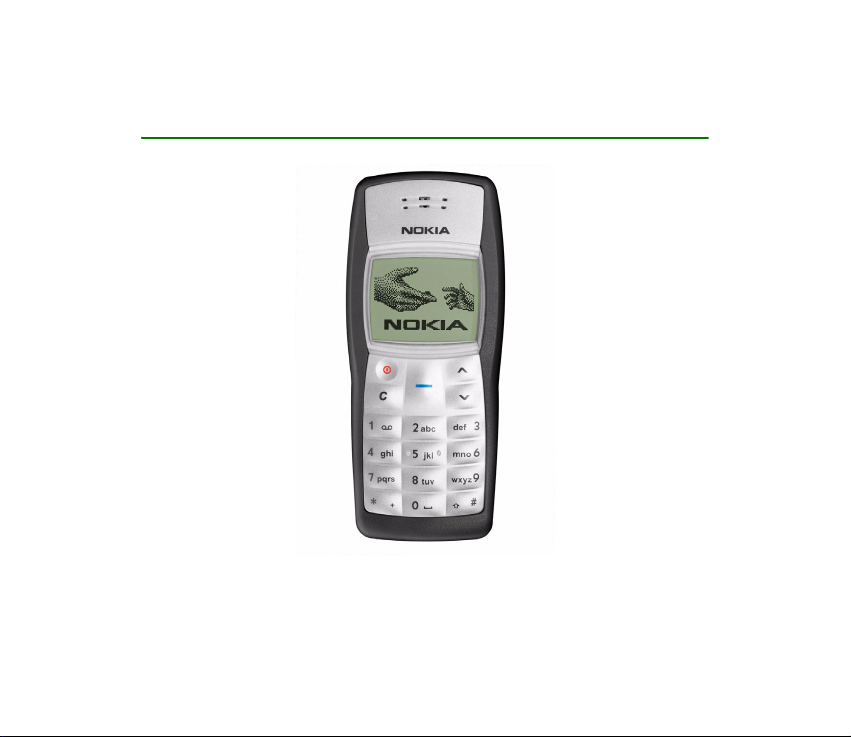
Bedienungsanleitung für Nokia 1101
9238182
Ausgabe 1
Page 2
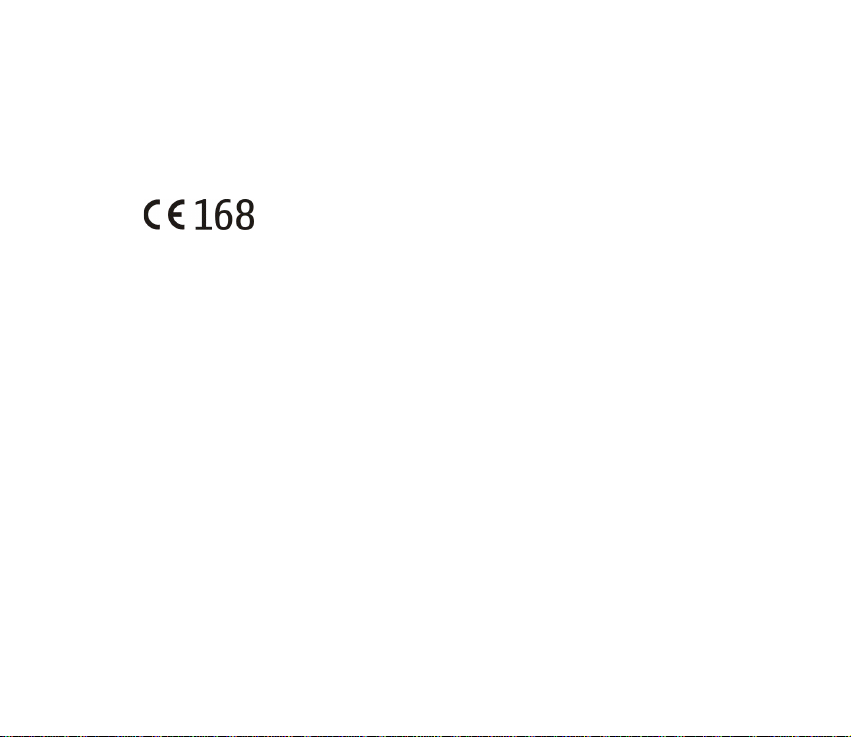
KONFORMITÄTSERKLÄRUNG
Wir, NOKIA CORPORATION, erklären voll verantwortlich, dass das Produkt RH-75 den
Bestimmungen der Direktive 1999/5/EG des Rats der Europäischen Union entspricht.
Den vollständigen Text der Konformitätserklärung finden Sie unter:
http://www.nokia.com/phones/declaration_of_conformity/.
Copyright © 2003-2005 Nokia. Alle Rechte vorbehalten.
Der Inhalt dieses Dokuments darf ohne vorherige schriftliche Genehmigung durch Nokia in keiner Form,
weder ganz noch teilweise, vervielfältigt, weitergegeben, verbreitet oder gespeichert werden.
US Patent No 5818437 and other pending patents. T9 text input software Copyright (C) 1997-2005. Tegic
Communications, Inc. All rights reserved.
Nokia und Nokia Connecting People sind eingetragene Marken der Nokia Corporation. Andere in diesem
Handbuch erwähnte Produkt und Firmennamen können Marken oder Handelsnamen ihrer jeweiligen
Eigentümer sein.
Nokia tune ist eine Tonmarke der Nokia Corporation.
This product is licensed under the MPEG-4 Visual Patent Portfolio License (i) for personal and noncommercial use in connection with information which has been encoded in compliance with the MPEG-4
Visual Standard by a consumer engaged in a personal and non-commercial activity and (ii) for use in
connection with MPEG-4 video provided by a licensed video provider. No license is granted or shall be
implied for any other use. Additional information including that relating to promotional, internal and
commercial uses may be obtained from MPEG LA, LLC. See <http://www.mpegla.com>.
Page 3
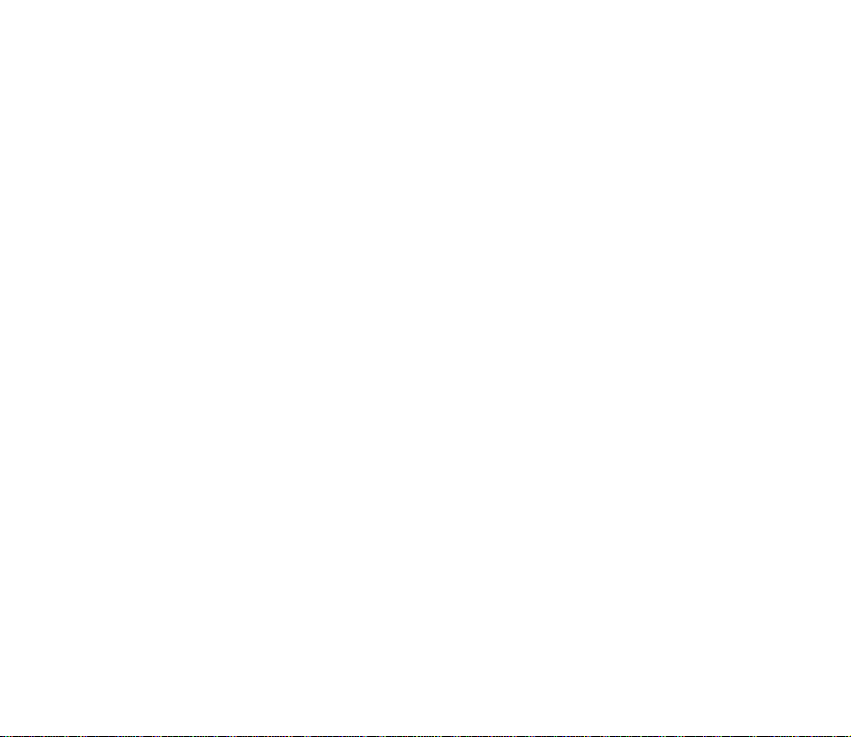
Nokia entwickelt entsprechend seiner Politik die Produkte ständig weiter. Nokia behält sich deshalb das
Recht vor, ohne vorherige Ankündigung an jedem der in dieser Dokumentation beschriebenen Produkte
Änderungen und Verbesserungen vorzunehmen.
Nokia ist unter keinen Umständen verantwortlich für den Verlust von Daten und Einkünften oder für
jedwede besonderen, beiläufigen, mittelbaren oder unmittelbaren Schäden, wie immer diese auch
zustande gekommen sind.
Der Inhalt dieses Dokuments wird so präsentiert, wie er aktuell vorliegt. Nokia übernimmt weder
ausdrücklich noch stillschweigend irgendeine Gewährleistung für die Richtigkeit oder Vollständigkeit des
Inhalts dieses Dokuments, einschließlich, aber nicht beschränkt auf die stillschweigende Garantie der
Markttauglichkeit und der Eignung für einen bestimmten Zweck, es sei denn, anwendbare Gesetze oder
Rechtsprechung schreiben zwingend eine Haftung vor. Nokia behält sich das Recht vor, jederzeit ohne
vorherige Ankündigung Änderungen an diesem Dokument vorzunehmen oder das Dokument
zurückzuziehen.
Die Verfügbarkeit bestimmter Produkte kann je nach Region variieren. Wenden Sie sich an einen NokiaVertragspartner in Ihrer Nähe.
9238182 / Ausgabe 1
Page 4
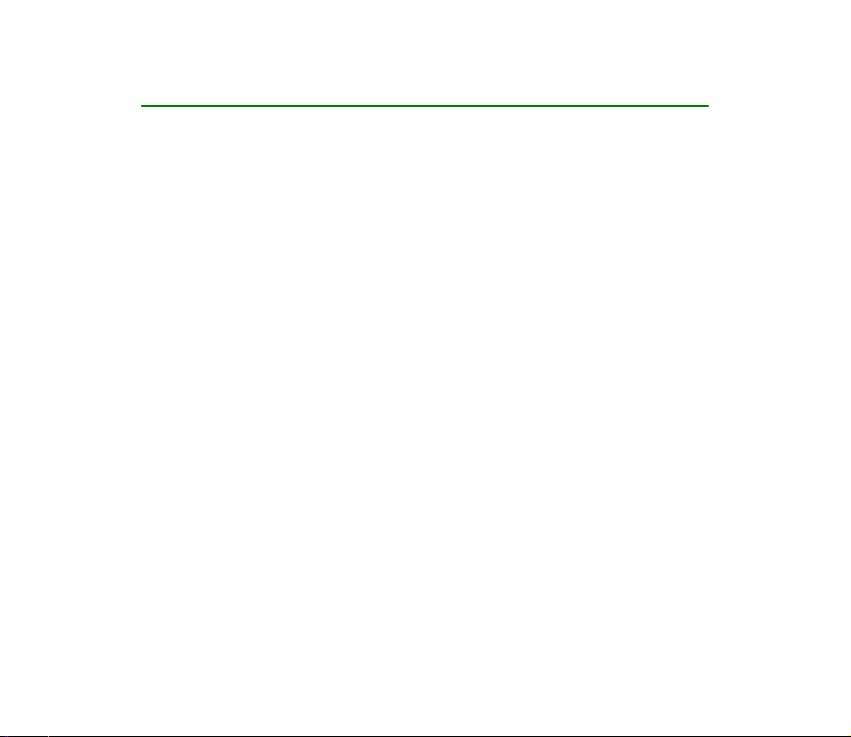
Inhalt
SICHERHEITSHINWEISE........................................................................................ 8
Allgemeine Informationen................................................................................ 12
Im Lieferumfang enthaltene Aufkleber .............................................................................................. 12
Zugriffscodes ............................................................................................................................................. 12
1. Erste Schritte................................................................................................. 14
Einsetzen der SIM-Karte......................................................................................................................... 14
Laden des Akkus........................................................................................................................................ 16
Normale Bedienungsposition ................................................................................................................ 16
Tasten und Kontakte................................................................................................................................ 17
Anzeige und Ausgangsanzeige ............................................................................................................. 19
Abwechslung im Design ......................................................................................................................... 19
Anlegen des Armbands ........................................................................................................................... 21
Taschenlampe ............................................................................................................................................ 21
2. Anruffunktionen............................................................................................ 22
Anrufen........................................................................................................................................................ 22
Anrufen mithilfe des Verzeichnisses................................................................................................ 22
Telefonkonferenzen .............................................................................................................................. 22
Wahlwiederholung................................................................................................................................ 23
Kurzwahl.................................................................................................................................................. 23
Entgegennehmen eines Anrufs............................................................................................................. 24
Während eines Anrufs verfügbare Funktionen ................................................................................ 24
Abhören der Sprachmailbox .................................................................................................................. 24
Sperren des Tastenfelds .......................................................................................................................... 25
4Copyright © 2005 Nokia. All rights reserved.
Page 5
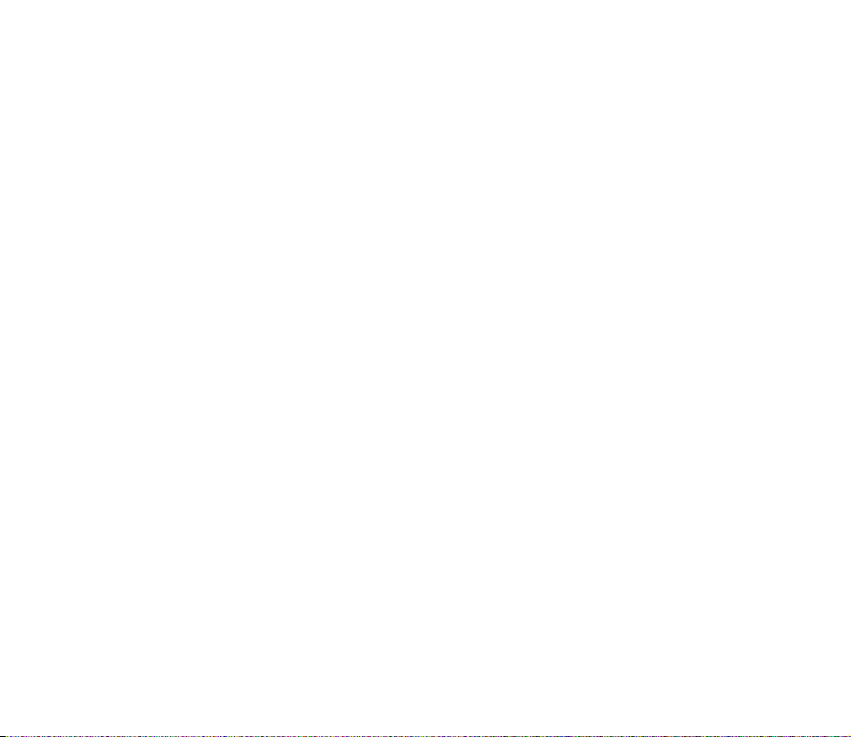
3. Texteingabe.................................................................................................... 26
Aktivieren bzw. Deaktivieren der automatischen Worterkennung............................................. 26
Automatische Worterkennung.............................................................................................................. 26
Schreiben zusammengesetzter Wörter........................................................................................... 28
Herkömmliche Texteingabe ................................................................................................................... 28
4. Menüfunktionen............................................................................................ 30
Mitteilungen (Menü 01)......................................................................................................................... 31
Kurzmitteilung verfassen.................................................................................................................... 31
Lesen einer Kurzmitteilung (Eingang) ............................................................................................. 33
Gesendete Objekte................................................................................................................................ 33
Entwürfe.................................................................................................................................................. 33
Chat........................................................................................................................................................... 34
Bildmitteilungen .................................................................................................................................. 34
Verteilerlisten......................................................................................................................................... 35
Vorlagen ................................................................................................................................................. 36
Smileys .................................................................................................................................................... 36
Mitteilungen löschen .......................................................................................................................... 36
Mitteilungseinstellungen ................................................................................................................... 37
Nachrichtendienst................................................................................................................................. 38
Sprachmailboxnummer ....................................................................................................................... 39
Dienstbefehle eingeben und senden................................................................................................ 39
Adressbuch (Menü 2)............................................................................................................................... 39
Suchen nach einem Namen und einer Telefonnummer............................................................. 39
Adressbucheinstellungen .................................................................................................................... 41
Anruflisten (Menü 3) ............................................................................................................................... 41
Anruflisten .............................................................................................................................................. 42
Anrufzähler und Zeitmesser............................................................................................................... 42
Töne (Menü 4) ........................................................................................................................................... 43
Profile (Menü 5)........................................................................................................................................ 44
5Copyright © 2005 Nokia. All rights reserved.
Page 6
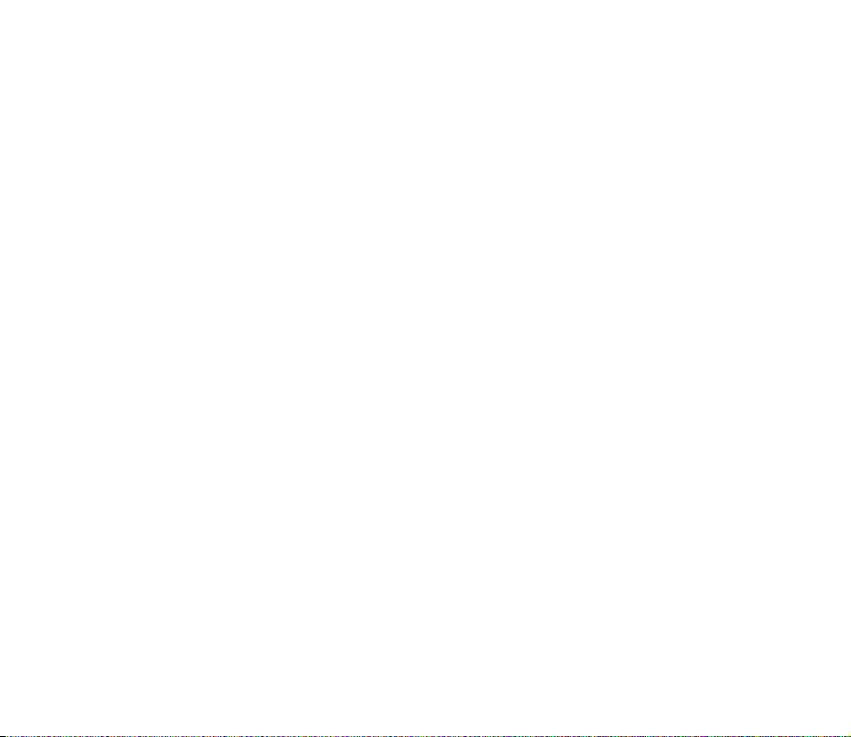
Einstellungen (Menü 6)........................................................................................................................... 45
Datum und Uhrzeit ............................................................................................................................... 45
Anrufeinstellungen ............................................................................................................................... 46
Telefoneinstellungen............................................................................................................................ 47
Zubehöreinstellungen .......................................................................................................................... 48
Tastensperreeinstellungen.................................................................................................................. 49
Sicherheitseinstellungen .................................................................................................................... 50
Werkseinstellungen wiederherstellen ............................................................................................. 51
Erinnerungsfunktion (Menü 7).............................................................................................................. 51
Erinnerungen (Menü 8)........................................................................................................................... 52
Spiele (Menü 9)......................................................................................................................................... 53
Extras (Menü 10) ...................................................................................................................................... 53
Rechner.................................................................................................................................................... 53
Stoppuhr.................................................................................................................................................. 54
CountdownZähler.................................................................................................................................. 55
Toneditor.................................................................................................................................................. 56
Bildschirmschoner................................................................................................................................. 56
Taschenlampe......................................................................................................................................... 56
SIM-Dienste (Menü 11) .......................................................................................................................... 57
WAP-Dienste (Dienste - Menü 12)...................................................................................................... 57
Erste Schritte zum Verwenden eines WAP-Dienstes .................................................................. 58
Einrichten des Telefons für einen WAP-Dienst............................................................................. 58
Herstellen einer Verbindung zu einem WAP-Dienst ................................................................... 61
Browsen durch die Seiten eines WAP-Dienstes ........................................................................... 62
Beenden einer WAP-Verbindung...................................................................................................... 64
Anzeigeeinstellungen von WAP-Seiten .......................................................................................... 65
Speichern und Verwalten von Lesezeichen.................................................................................... 65
Dienstm.-eing......................................................................................................................................... 66
Leeren des Cache-Speichers .............................................................................................................. 67
Autorisierungszertifikate .................................................................................................................... 68
6Copyright © 2005 Nokia. All rights reserved.
Page 7
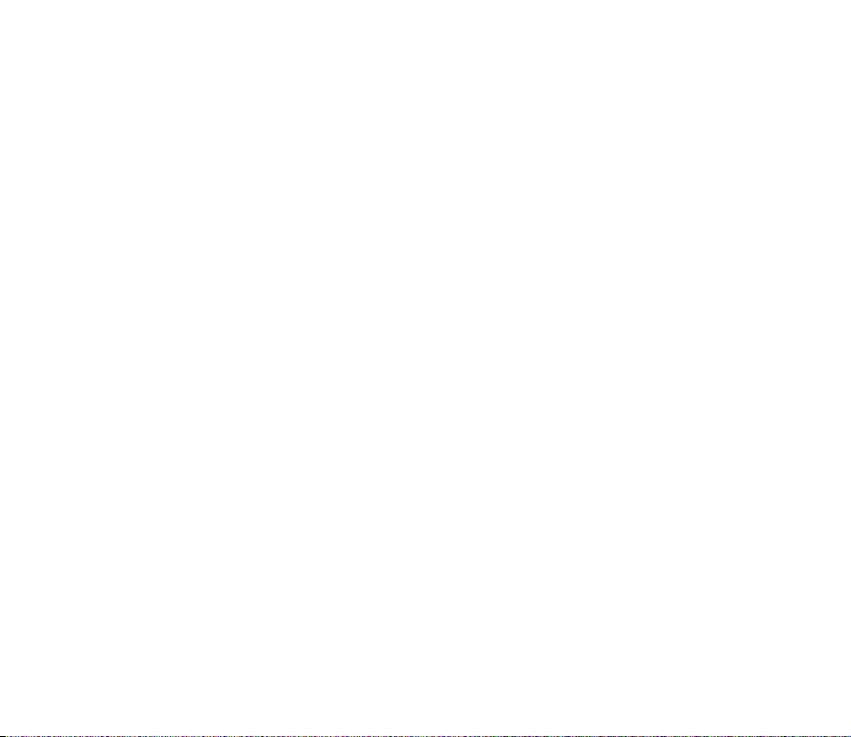
5. Akku-Informationen ..................................................................................... 70
Laden und Entladen ................................................................................................................................. 70
Pflege und Wartung.......................................................................................... 72
Zusätzliche Sicherheitsinformationen.............................................................. 74
7Copyright © 2005 Nokia. All rights reserved.
Page 8
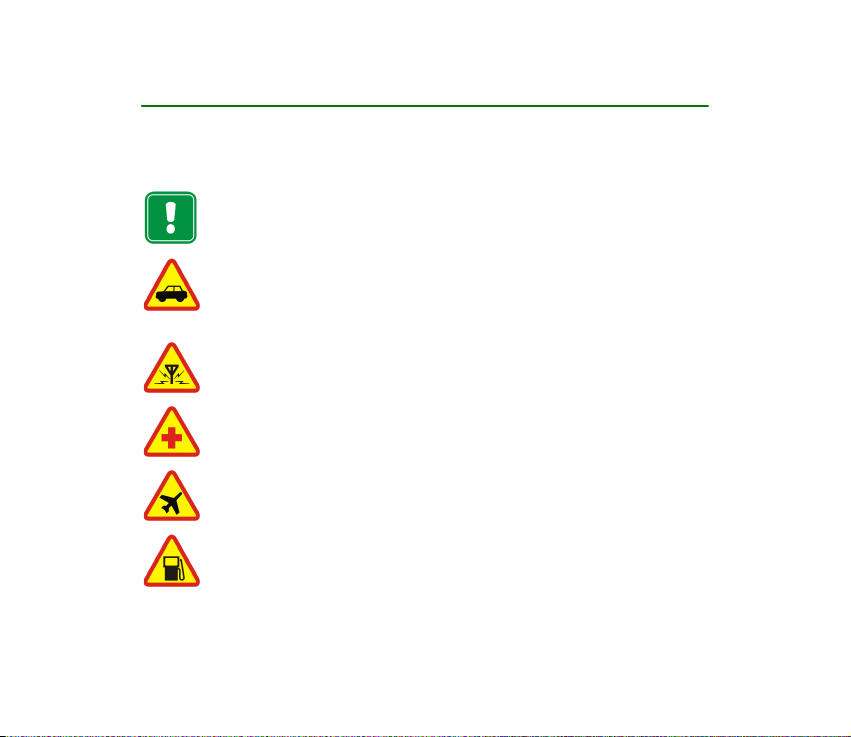
SICHERHEITSHINWEISE
Lesen Sie diese einfachen Richtlinien. Eine Nichtbeachtung dieser Regeln kann gefährlich
oder illegal sein. Für weitere Informationen lesen Sie die vollständige Bedienungsanleitung.
Schalten Sie das Telefon nicht ein, wenn der Einsatz von Mobiltelefonen
verboten ist, es zu Störungen kommen oder Gefahr entstehen kann.
VERKEHRSSICHERHEIT GEHT VOR
Befolgen Sie alle örtlichen Gesetze. Die Hände müssen beim Fahren immer für
die Bedienung des Fahrzeugs frei sein. Die Verkehrssicherheit muss beim Fahren
immer Vorrang haben.
STÖRUNGEN
Mobile Geräte sind anfällig für Störungen durch Interferenzen, die die Leistung
beeinträchtigen können.
IN KRANKENHÄUSERN AUSSCHALTEN
Beachten Sie alle Gebrauchsbeschränkungen. Schalten Sie das Telefon in der
Nähe medizinischer Geräte aus.
AN BORD EINES FLUGZEUGS AUSSCHALTEN
Beachten Sie alle Gebrauchsbeschränkungen. Mobiltelefone können Störungen
in Flugzeugen verursachen.
BEIM TANKEN AUSSCHALTEN
Benutzen Sie das Telefon nicht an Tankstellen. Verwenden Sie es nicht in der
Nähe von Kraftstoffen oder Chemikalien.
8Copyright © 2005 Nokia. All rights reserved.
Page 9
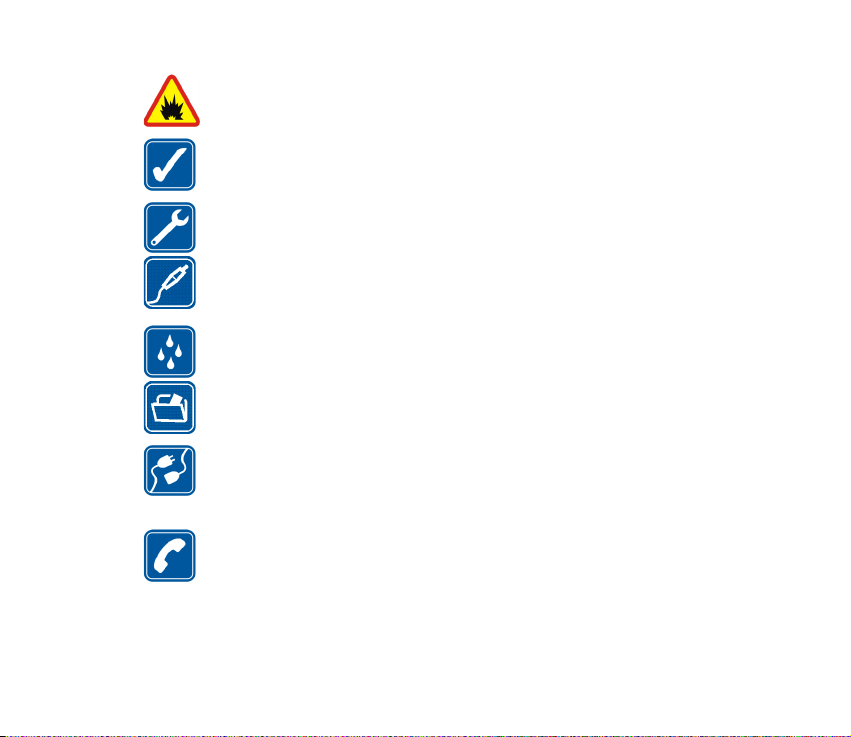
IN SPRENGGEBIETEN AUSSCHALTEN
Beachten Sie alle Gebrauchsbeschränkungen. Benutzen Sie das Telefon nicht
während Sprengungen.
UMSICHTIG VERWENDEN
Halten Sie das Telefon in der normalen Position wie in der Produktdokumentation
dargestellt. Berühren Sie die Antenne nicht unnötig.
QUALIFIZIERTER KUNDENDIENST
Nur qualifiziertes Personal darf dieses Produkt installieren und reparieren.
ZUBEHÖR UND AKKUS
Verwenden Sie nur zugelassenes Zubehör und zugelassene Akkus. Schließen Sie
keine nicht kompatiblen Produkte an.
WASSERDICHTIGKEIT
Ihr Telefon ist nicht wasserdicht. Halten Sie es trocken.
SICHERUNGSKOPIEN
Von allen im Telefon gespeicherten wichtigen Daten sollten Sie entweder
Sicherungskopien anfertigen oder Abschriften aufbewahren.
ANSCHLUSS AN ANDERE GERÄTE
Wenn Sie das Telefon an ein anderes Gerät anschließen, lesen Sie dessen
Bedienungsanleitung, um detaillierte Sicherheitshinweise zu erhalten. Schließen
Sie keine nicht kompatiblen Produkte an.
ANRUFE TÄTIGEN
Stellen Sie sicher, dass das Telefon eingeschaltet und betriebsbereit ist. Geben Sie
die Telefonnummer mit Vorwahl ein und drücken Sie anschließend die Taste
Anrufen. Um den Anruf zu beenden, drücken Sie Beenden. Um einen Anruf
entgegenzunehmen, drücken Sie Annehm..
9Copyright © 2005 Nokia. All rights reserved.
Page 10

NOTRUFE
Stellen Sie sicher, dass das Telefon eingeschaltet und betriebsbereit ist. Halten
Sie die Taste zum Löschen/Beenden zweimal einige Sekunden lang
gedrückt, um die Anzeige zu löschen. Geben Sie die Notrufnummer ein, und
drücken Sie anschließend die Taste Anrufen (mit der Navigationstaste ).
Geben Sie Ihren Standort durch. Beenden Sie das Gespräch nicht bevor Sie die
Erlaubnis dazu erhalten haben.
■ Netzdienste
Für die Verwendung des Telefons benötigen Sie Zugriff auf die Dienste eines
Mobilfunkanbieters. Die Verwendung vieler Funktionen dieses Geräts hängt von den
Funktionen des Mobilnetzes ab. Diese Netzfunktionen sind u. U. nicht in allen Netzen
verfügbar, oder Sie müssen ihre Nutzung gesondert mit dem Diensteanbieter vereinbaren,
bevor Sie auf sie zugreifen können. Ihr Diensteanbieter muss Ihnen u. U. zusätzliche
Informationen für die Verwendung der Dienste und über die damit verbundenen Kosten
geben. Bei einigen Netzen können außerdem Einschränkungen gegeben sein, die die
Verwendung der Netzdienste beeinträchtigen können. Einige Netze unterstützen z. B.
möglicherweise nicht alle sprachabhängigen Zeichen und Dienste.
Ihr Diensteanbieter hat möglicherweise verlangt, dass bestimmte Funktionen in Ihrem Gerät
deaktiviert oder nicht aktiviert werden. In diesem Fall werden sie nicht im Menü Ihres Geräts
angezeigt. Kontaktieren Sie Ihren Diensteanbieter für weitere Hinweise hierzu .
■ Ladegerät und Zubehör
Prüfen Sie, welche Modellnummer ein Ladegerät hat, bevor Sie dieses zusammen mit Ihrem
Telefon verwenden. Dieses Gerät ist auf die Spannungsversorgung durch ACP-7, ACP-8,
ACP-12, LCH-9 und LCH-12 ausgelegt.
10Copyright © 2005 Nokia. All rights reserved.
Page 11
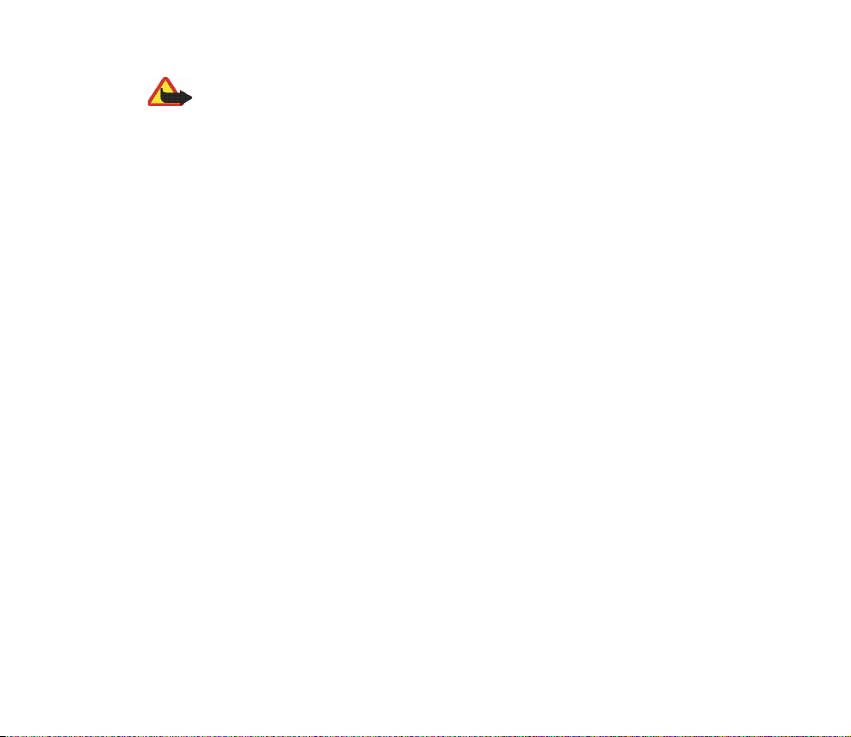
Warnung: Verwenden Sie nur Akkus, Ladegeräte und Zubehör, die von Nokia für
den Einsatz mit diesem Modell zugelassen wurden. Der Einsatz anderer Typen
lässt möglicherweise die Zulassung oder Garantie bzw. Gewährleistung erlöschen
und kann gefährlich sein.
Erkundigen Sie sich bei Ihrem Händler nach der Verfügbarkeit von zugelassenem
Zubehör.
Ziehen Sie beim Trennen des Netzkabels von Zubehörteilen am Stecker und nicht
am Kabel.
11Copyright © 2005 Nokia. All rights reserved.
Page 12
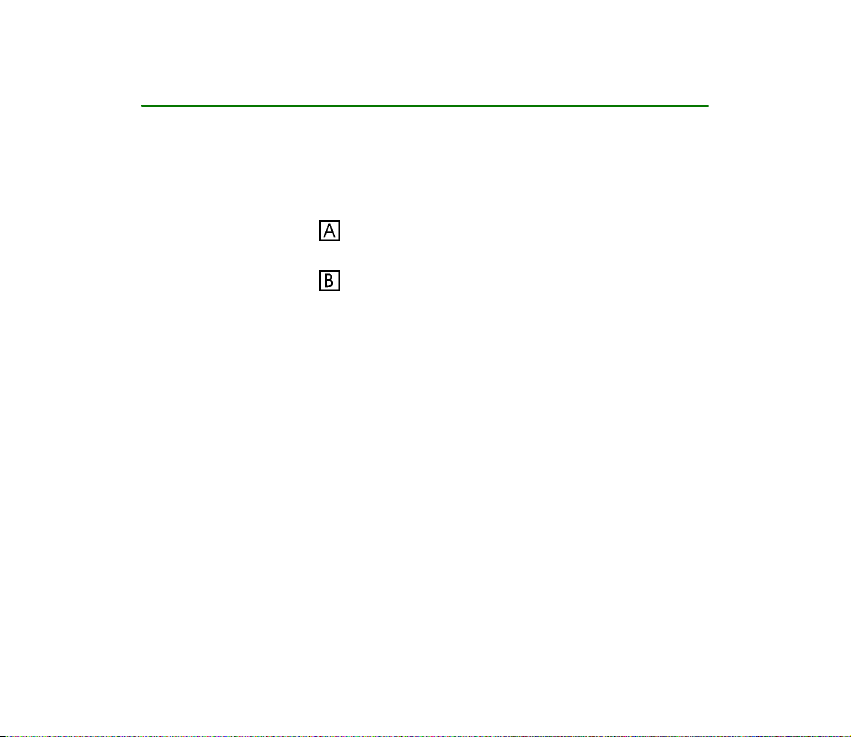
Allgemeine Informationen
■ Im Lieferumfang enthaltene Aufkleber
Die Aufkleber enthalten wichtige Informationen für den Service und die
Kundenunterstützung. Bewahren Sie diese Aufkleber gut auf.
Kleben Sie den Aufkleber auf Ihre Einladungskarte zum Club Nokia, die im
Lieferumfang enthalten ist.
Kleben Sie den Aufkleber auf Ihre Garantiekarte.
■ Zugriffscodes
• Sicherheitscode: Dieser mit dem Telefon gelieferte Code verhindert die
Nutzung des Telefons durch Unbefugte. Er ist werkseitig auf 12345
voreingestellt.
Wozu dieser Code nützlich ist, erfahren Sie unter Sicherheitseinstellungen auf
Seite 50.
• PIN-Code: Dieser mit der SIM-Karte gelieferte Code verhindert die Nutzung
der Karte durch Unbefugte.
Aktivieren Sie die Funktion PIN-CodeAbfrage im Menü
Sicherheitseinstellungen (siehe Sicherheitseinstellungen auf Seite 50), damit
der Code bei jedem Einschalten des Telefons abgefragt wird.
12Copyright © 2005 Nokia. All rights reserved.
Page 13
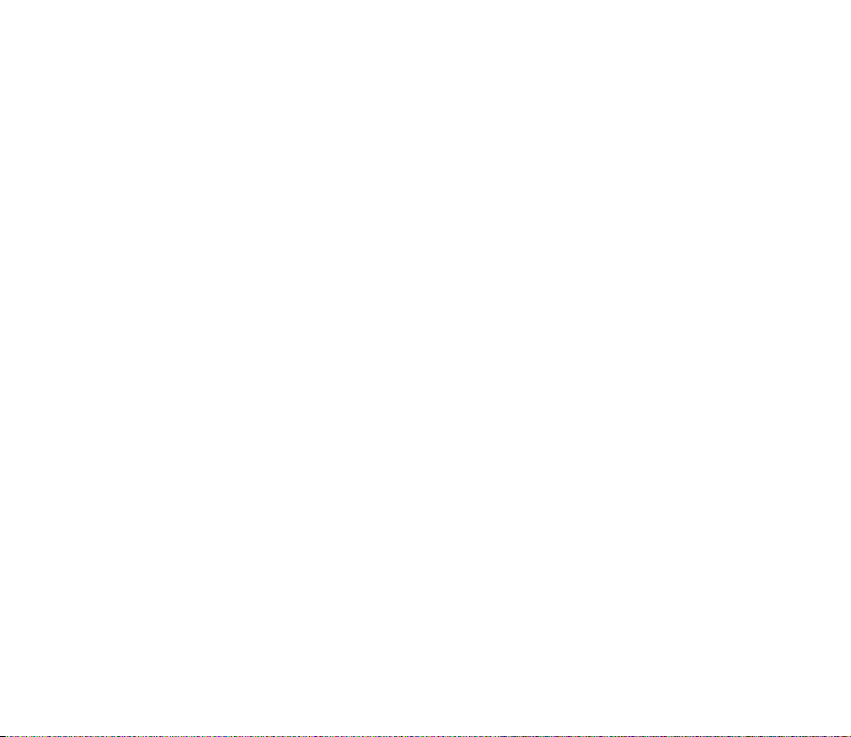
Wenn Sie dreimal hintereinander einen falschen PIN-Code eingeben, wird die
SIM-Karte gesperrt. Sie müssen in diesem Fall den PUK-Code eingeben, um die
Sperre der SIM-Karte aufzuheben und einen neuen PIN-Code festzulegen.
• PIN2-Code: Der mit einigen SIM-Karten mitgelieferte PIN2-Code ermöglicht
den Zugriff auf bestimmte Dienste, z. B. auf den Kostenzähler. Wenn Sie
dreimal hintereinander einen falschen PIN2-Code eingeben, erscheint in der
Anzeige der Text PIN2-Code gesperrt, und Sie werden aufgefordert, den PUK2Code einzugeben.
Den Sicherheitscode, den PIN-Code und den PIN2-Code können Sie unter
Zugriffscodes ändern im Menü Sicherheitseinstellungen ändern (siehe
Sicherheitseinstellungen auf Seite 50). Halten Sie die neuen Codes geheim
und bewahren Sie sie an einem sicheren Ort getrennt vom Telefon auf.
• PUK- und PUK2-Code: Diese Codes werden in der Regel mit der SIM-Karte
mitgeliefert. Sollte dies nicht der Fall sein, erfragen Sie sie bei Ihrem
Diensteanbieter.
13Copyright © 2005 Nokia. All rights reserved.
Page 14
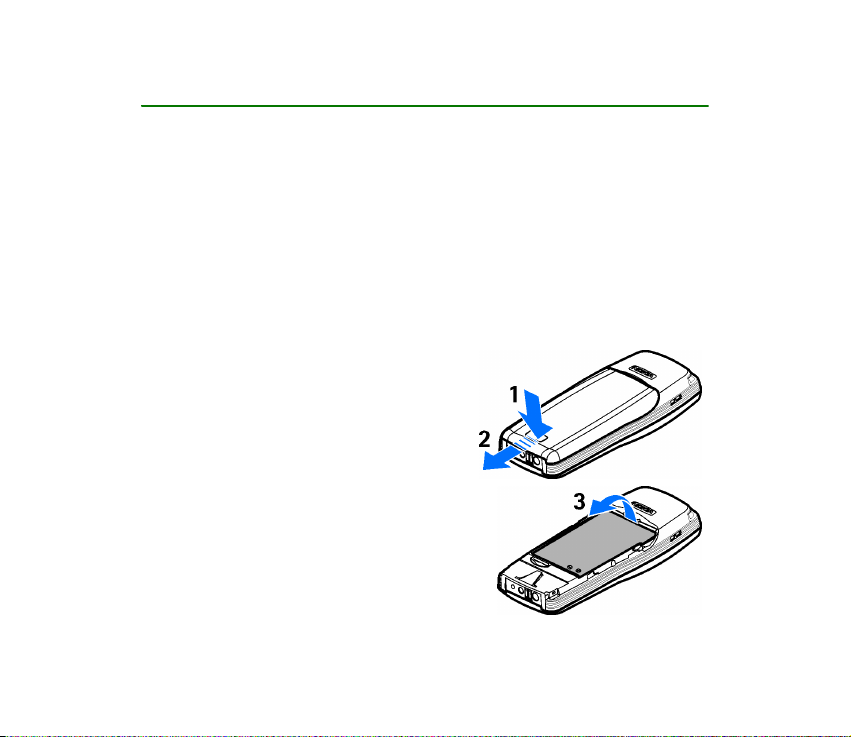
1. Erste Schritte
■ Einsetzen der SIM-Karte
• Bewahren Sie alle SIM-Karten außerhalb der Reichweite von kleinen Kindern auf.
• Die SIM-Karte und ihre Kontakte können durch Kratzer oder Verbiegen leicht
beschädigt werden. Gehen Sie also sorgsam mit der Karte um, und seien Sie
vorsichtig beim Einlegen oder Entfernen der Karte.
• Schalten Sie das Telefon aus, entfernen Sie den Akku und trennen Sie das
Telefon vom Ladegerät oder anderen Geräten, bevor Sie die SIM-Karte
einsetzen.
1. Drücken Sie auf die Entriegelungstaste des
rückseitigen Covers (1), schieben Sie das
rückseitige Cover nach hinten (2) und
ziehen Sie es nach oben ab.
2. Entfernen Sie den Akku, indem Sie ihn wie
abgebildet anheben (3).
14Copyright © 2005 Nokia. All rights reserved.
Page 15
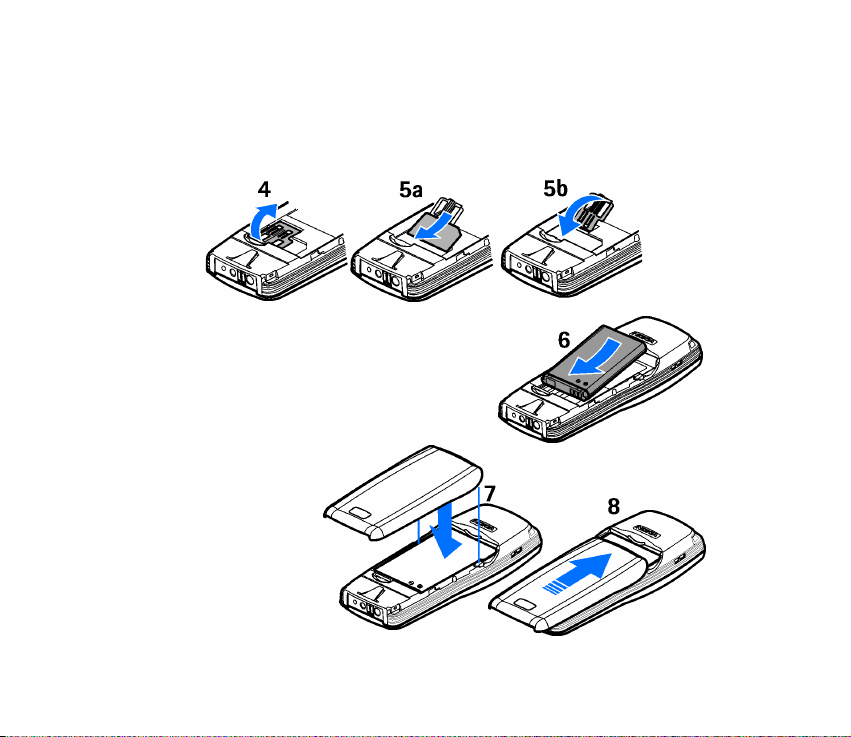
3. Heben Sie den SIM-Kartenhalter an Griffmulde an. Öffnen Sie den Kartenhalter
(4). Drücken Sie die SIM-Karte vorsichtig in den SIM-Kartenschlitz (5). Achten
Sie darauf, dass die Goldkontakte der Karte nach unten zeigen und die
abgeschrägte Ecke rechts liegt. Schließen Sie den SIM-Kartenhalter und
drücken Sie ihn, bis er einrastet.
4. Richten Sie die Goldkontakte des Akkus an
den entsprechenden Kontakten des Telefons
aus, und drücken Sie auf das andere Ende des
Akkus, bis er einrastet (6).
5. Richten Sie die
untere Kante des
rückseitigen Covers
am unteren Ende
des Telefons aus (7),
und drücken Sie das
rückseitige Cover in
Position (8).
15Copyright © 2005 Nokia. All rights reserved.
Page 16
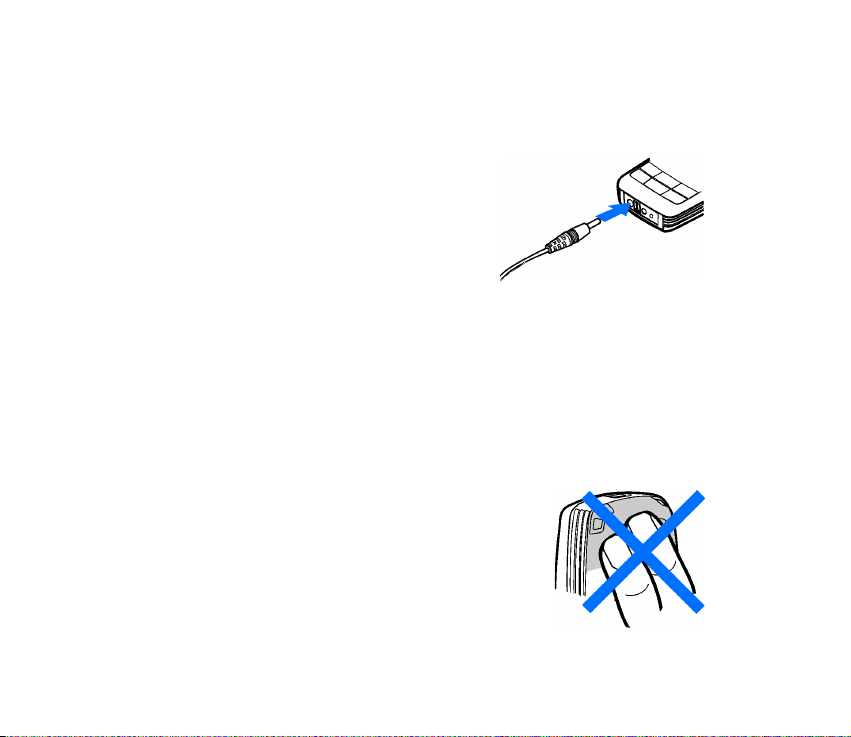
■ Laden des Akkus
Laden Sie den Akku nicht auf, wenn eine bzw. beide Abdeckungen des Telefons
entfernt wurde(n).
1. Stecken Sie den Anschluss des Ladegeräts
unten im Telefon ein.
2. Schließen Sie das Ladegerät an eine
Netzsteckdose an. Die Ladekontrollanzeige
beginnt zu steigen.
• Das vollständige Aufladen des Akkus Akku
BL-5C mit dem Ladegerät ACP-7, dauert bis zu 3 Stunden und 30 Minuten.
• Wenn die Meldung Akku lädt nicht angezeigt wird, warten Sie etwas,
trennen Sie dann das Ladegerät vom Telefon, schließen Sie es erneut an und
unternehmen Sie einen weiteren Versuch. Sollte der Ladevorgang dann
noch immer nicht starten, setzen Sie sich mit Ihrem Händler in Verbindung.
3. Der Akku ist vollständig geladen, wenn die Ladekontrollanzeige nicht mehr
steigt. Trennen Sie das Ladegerät vom Telefon und von der Netzsteckdose.
■ Normale Bedienungsposition
Halten Sie das Gerät stets in der normalen Bedienungsposition.
Ihr Gerät hat eine externe Antenne.
Hinweis: Wie bei jedem anderen Funkgerät sollten Sie die
Antenne nicht unnötig berühren, wenn das Gerät eingeschaltet
ist. Das Berühren der Antenne beeinträchtigt die Qualität der
16Copyright © 2005 Nokia. All rights reserved.
Page 17
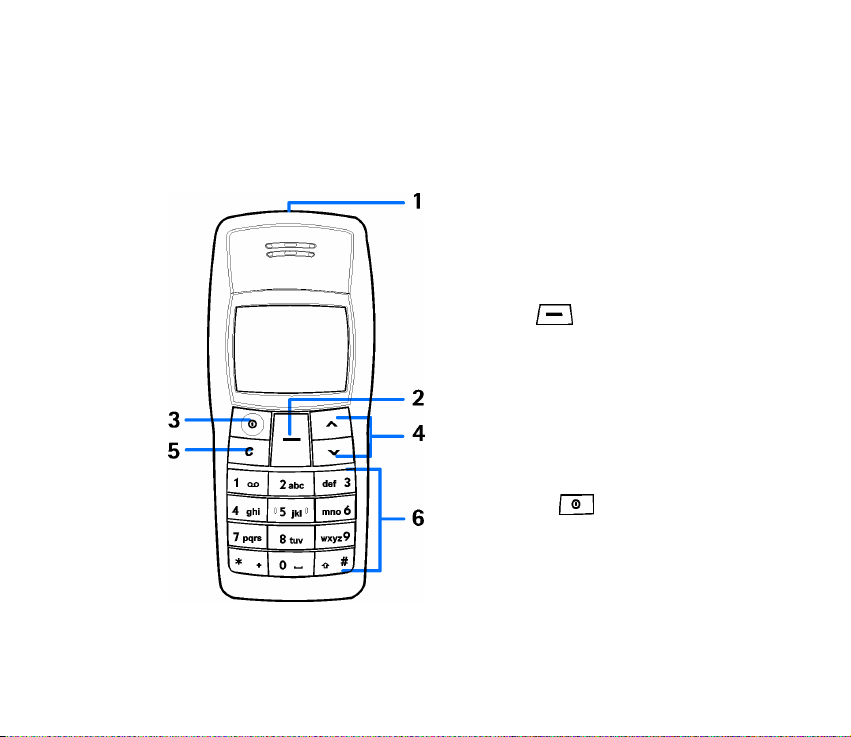
Verbindung und kann dazu führen, dass das Gerät mit einer höheren Sendeleistung als
normal erforderlich arbeitet. Wenn Sie die Antenne beim Betrieb des Geräts nicht berühren,
optimiert dies die Antennenleistung und die Lebensdauer des Akkus.
■ Tasten und Kontakte
1. Taschenlampe
Ihr Telefon verfügt über eine integrierte
Taschenlampe. Weitere Informationen
finden Sie unter Taschenlampe auf
Seite 21.
2. Navi-Taste
Die Funktion der Nokia Navi-Taste
hängt von dem Text ab, der gerade auf
dem Display über der Taste zu sehen ist.
In dieser Anleitung wird davon
ausgegangen, dass die Navi-Taste mit
nur dem zugehörigen Anzeigetext (z. B.
Menü oder Auswähl.) benutzt wird.
3. Ein/Aus-Taste
Schaltet das Telefon ein oder aus.
Wenn die Tastensperre aktiviert ist,
wird durch kurzes Drücken der Ein/AusTaste die Beleuchtung im Display für
ca. 15 Sekunden eingeschaltet.
17Copyright © 2005 Nokia. All rights reserved.
Page 18
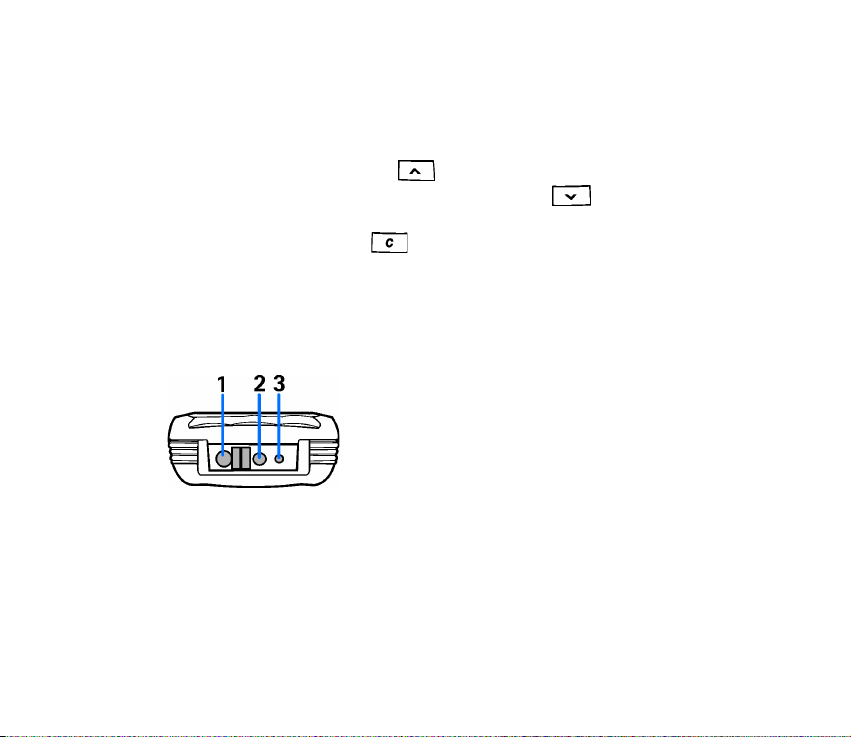
4. Blättertasten
Mit diesen Tasten können Sie durch Namen, Telefonnummern, Menüs und
Einstellungen blättern. Sie können mit ihnen auch die Hörer-Lautstärke
während eines Anrufs regulieren. In der Ausgangsanzeige werden durch
Drücken der Pfeiltaste nach oben eine Liste der zuletzt gewählten
Nummern und durch Drücken der Pfeiltaste nach unten die im
Adressbuch abgelegten Namen und Telefonnummern angezeigt.
5. Taste zum Löschen/Beenden
Löscht Zeichen von der Anzeige und beendet verschiedene Menüfunktionen.
6. 0 - 9 werden zur Eingabe von Zahlen und Zeichen verwendet.
* und # werden in unterschiedlichen Anwendungen für verschiedene Zwecke
verwendet.
1. Anschluss für das Ladegerät
2. Anschluss für das Headset
3. Mikrofon
18Copyright © 2005 Nokia. All rights reserved.
Page 19
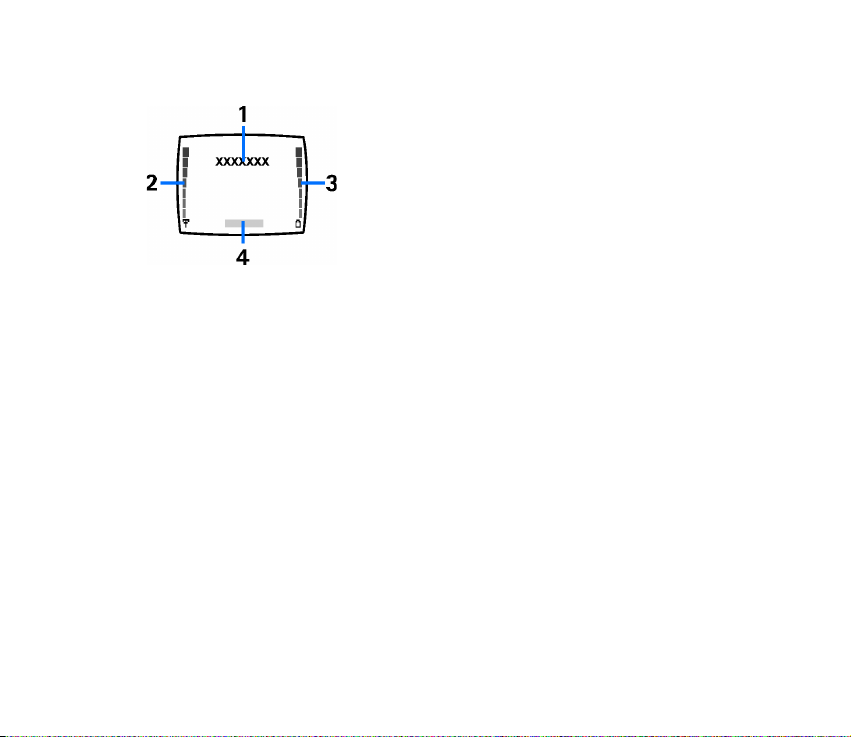
■ Anzeige und Ausgangsanzeige
Die nachfolgend beschriebenen Symbole
erscheinen, wenn das Telefon einsatzbereit ist und
vom Benutzer keine Eingaben vorgenommen
wurden. Dieser Bildschirm wird als
"Ausgangsanzeige" bezeichnet.
1. Zeigt den Namen des Netzes, in dem das Telefon
derzeit verwendet wird, bzw. das Betreiberlogo an.
2.Zeigt die Signalstärke des Funknetzes am
gegenwärtigen Standort an.
3.Der Ladezustand des Akkus.
4.Bezeichnet die derzeitige Funktion der Nokia
Navi-Taste .
■ Abwechslung im Design
Schalten Sie vor dem Wechseln der Cover das Telefon in jedem Fall aus und trennen Sie es
vom Ladegerät und anderen Geräten. Vermeiden Sie, elektronische Komponenten zu
berühren, während Sie die Abdeckung wechseln. Lagern und benutzen Sie das Telefon immer
mit seinen Covern.
1. Entfernen Sie das rückseitige Cover des Telefons und den Akku
(siehe Schritt 1 und 2 in Einsetzen der SIM-Karte auf Seite 14).
19Copyright © 2005 Nokia. All rights reserved.
Page 20
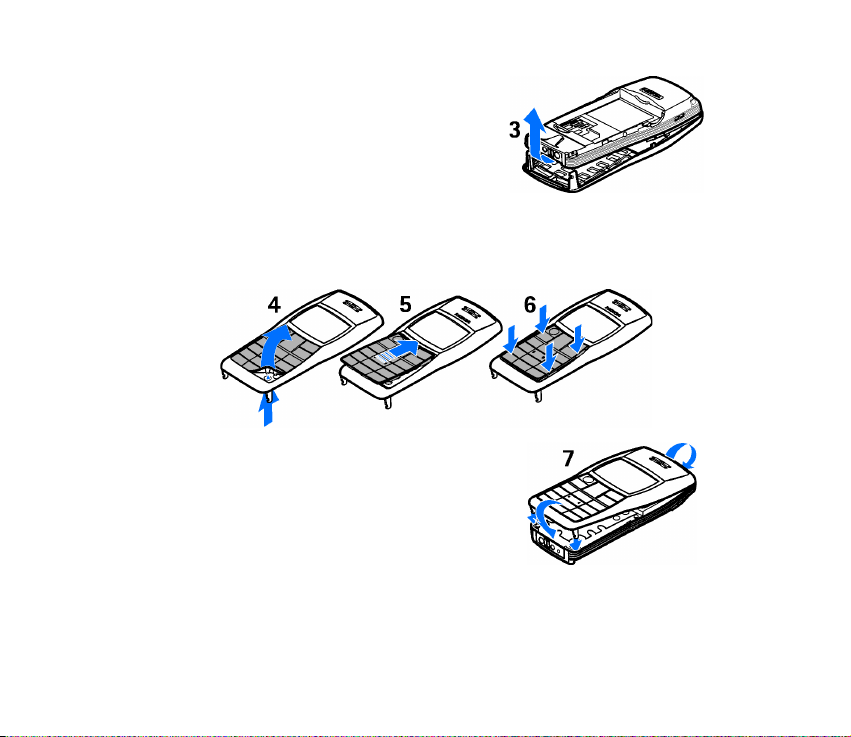
2. Entfernen Sie vorsichtig das vorderseitige
Cover, indem Sie zunächst das untere Ende vom
Telefon lösen (3).
3. Entfernen Sie die Tastaturmatte vorsichtig aus
dem bisherigen vorderseitigen Cover (4). Drücken Sie die neue Tastaturmatte in
das neue vorderseitige Cover, und beginnen Sie dabei mit dem oberen Ende (5).
Vergewissern Sie sich, dass die neue Tastaturmatte korrekt eingesetzt ist (6).
4. Richten Sie die obere Kante des vorderseitigen
Covers am oberen Ende des Telefons aus,
und drücken Sie das vorderseitige Cover in
Position (7).
5. Legen Sie den Akku ein, und montieren Sie das
rückseitige Cover. Siehe Schritt 4 und 5 unter Einsetzen der SIM-Karte auf
Seite 14.
20Copyright © 2005 Nokia. All rights reserved.
Page 21
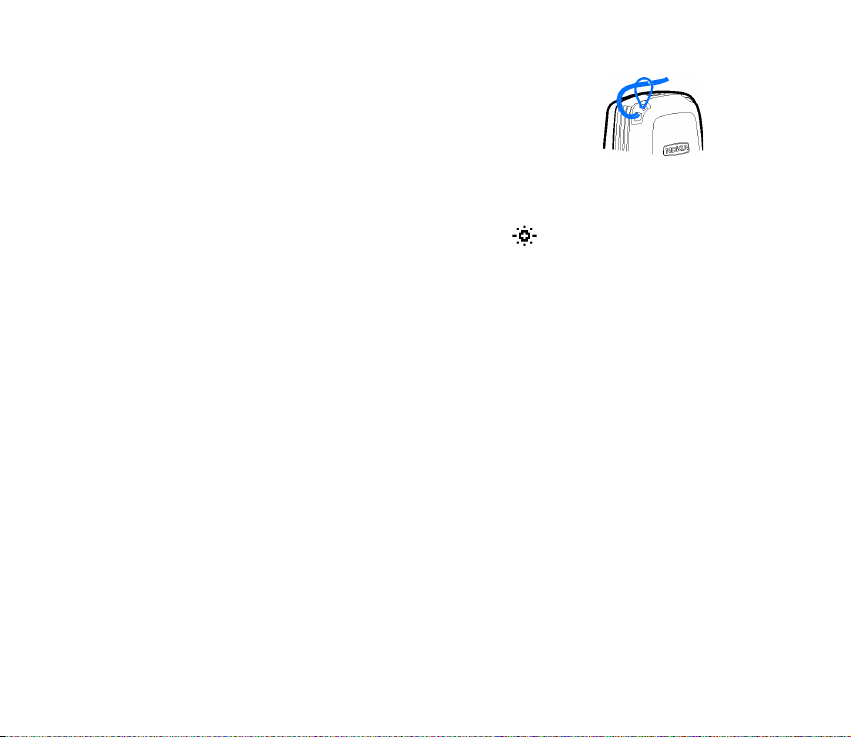
■ Anlegen des Armbands
Führen Sie das Band wie im Bild gezeigt durch die Löcher, und
ziehen Sie es fest.
■ Taschenlampe
Ihr Telefon verfügt über eine integrierte Taschenlampe. Wenn die Taschenlampe
aktiviert ist, wird im Display des Telefons das Symbol angezeigt.
Um die Taschenlampe zu benutzen, stehen Ihnen die folgenden Optionen zur
Verfügung:
• Halten Sie in der Ausgangsanzeige die Taste zum Löschen/Beenden gedrückt.
Die Taschenlampe wird deaktiviert, wenn Sie die Taste zum Löschen/Beenden
wieder loslassen.
Sie können die Taschenlampe auch für längere Zeit aktivieren, indem Sie die
Taste zum Löschen/Beenden zweimal drücken, um die Taschenlampe
einzuschalten, und einmal drücken, um sie wieder auszuschalten.
•Wählen Sie Menü > Extras > Taschenlampe und dann Ein oder Aus.
• Drücken Sie während eines Anrufs die Taste zum Löschen/Beenden, und
wählen Sie Optionen > Licht ein oder Licht aus.
21Copyright © 2005 Nokia. All rights reserved.
Page 22
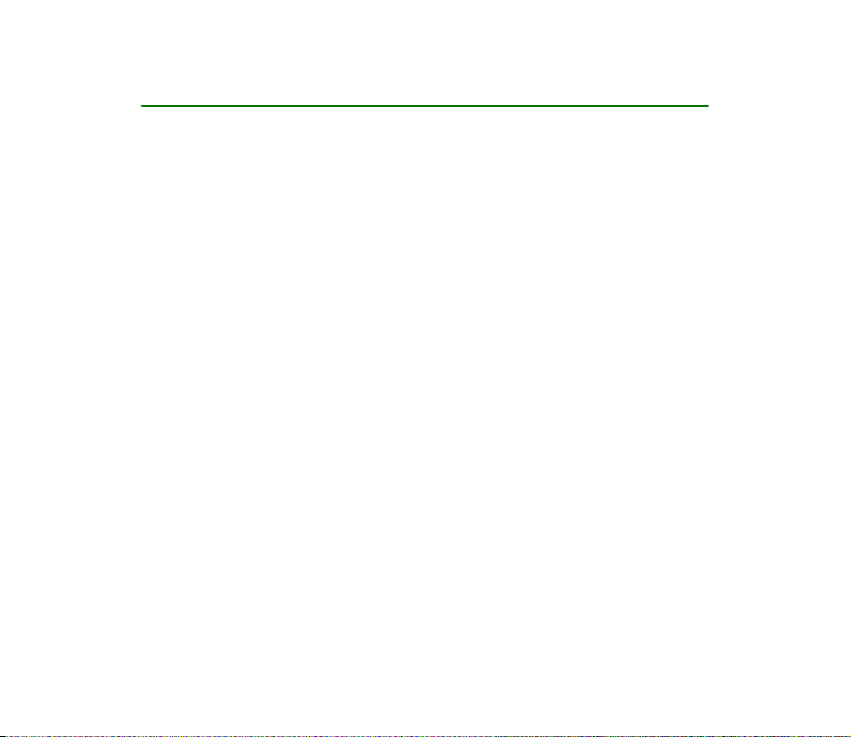
2. Anruffunktionen
■ Anrufen
1. Geben Sie die Telefonnummer einschließlich der Vorwahl ein.
So tätigen Sie internationale Anrufe: Geben Sie das Zeichen "+" (drücken Sie
zweimal *) und die Landesvorwahl vor der Ortsvorwahl ein (und diese unter
Umständen ohne die erste 0).
Drücken Sie die Taste zum Löschen/Beenden, um die zuletzt eingegebene Ziffer
zu löschen.
2. Wählen Sie Anrufen, um die Nummer anzurufen. Drücken Sie die Pfeiltaste
nach oben oder unten, um die Lautstärke des Hörers oder des Headsets zu
erhöhen bzw. zu reduzieren.
3. Wählen Sie Beenden, um den Anruf zu beenden oder den Anrufversuch
abzubrechen.
Anrufen mithilfe des Verzeichnisses
Drücken Sie in der Ausgangsanzeige die Pfeiltaste nach unten, um den
gewünschten Namen zu suchen. Wählen Sie Anrufen, um die Nummer anzurufen.
Telefonkonferenzen
Konferenzen sind ein Netzdienst, der es bis zu vier Personen ermöglicht,
gemeinsam miteinander zu telefonieren.
22Copyright © 2005 Nokia. All rights reserved.
Page 23
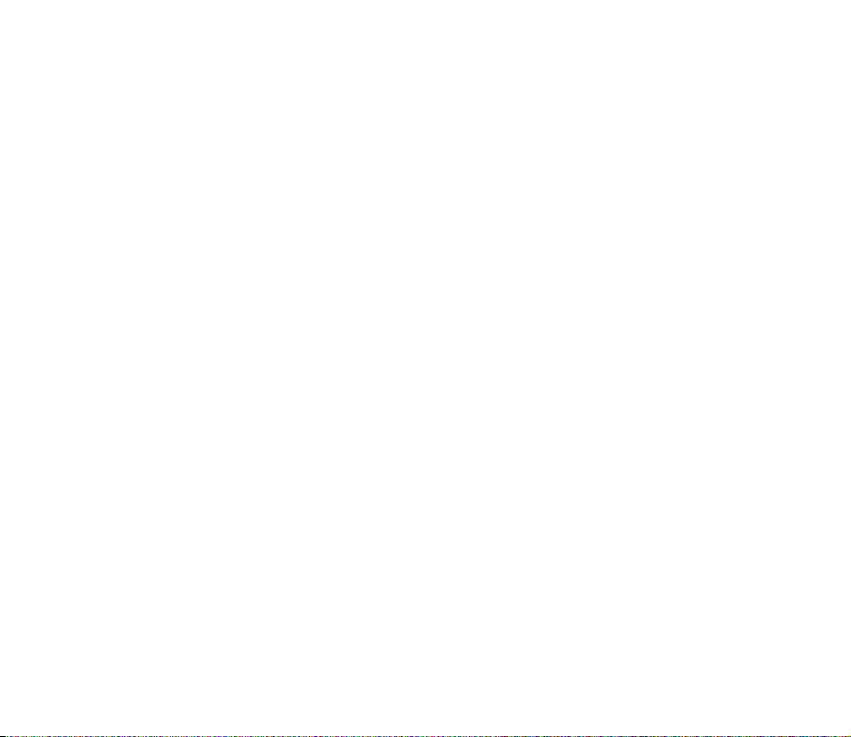
1. Rufen Sie beim ersten Teilnehmer an. Geben Sie die Telefonnummer manuell
ein oder suchen Sie im Adressbuch danach, und wählen Sie Anrufen.
2. Um bei einem weiteren Teilnehmer anzurufen, drücken Sie die Taste zum
Löschen/Beenden und wählen Optionen > Neuer Anruf.
3. Wenn der neue Anruf beantwortet wurde, beziehen Sie den ersten Teilnehmer
in die Telefonkonferenz mit ein, indem Sie die Taste zum Löschen/Beenden
drücken und Optionen > Konferenz wählen.
4. Wiederholen Sie die Schritte 1 bis 3, um einen weiteren Teilnehmer
hinzuzufügen.
5. Um die Telefonkonferenz zu beenden, wählen Sie Beenden.
Wahlwiederholung
Wenn Sie eine der 10 Telefonnummern, die Sie zuletzt gewählt oder zu wählen
versucht haben, erneut wählen möchten, drücken Sie in der Ausgangsanzeige
einmal die Pfeiltaste nach oben, blättern mit der Pfeiltaste nach oben/unten zu
der gewünschten Nummer oder dem gewünschten Namen und wählen Anrufen.
Kurzwahl
Wählen Sie Menü > Adressbuch > Kurzwahl. Wählen Sie mit der Navigationstaste
die gewünschte Taste (2 bis 9) und dann Zuweis.. Wählen Sie, ob die Kurzwahl
einen Anruf oder eine SMS auslösen soll. Wählen Sie den gewünschten Namen
und Auswähl..
23Copyright © 2005 Nokia. All rights reserved.
Page 24
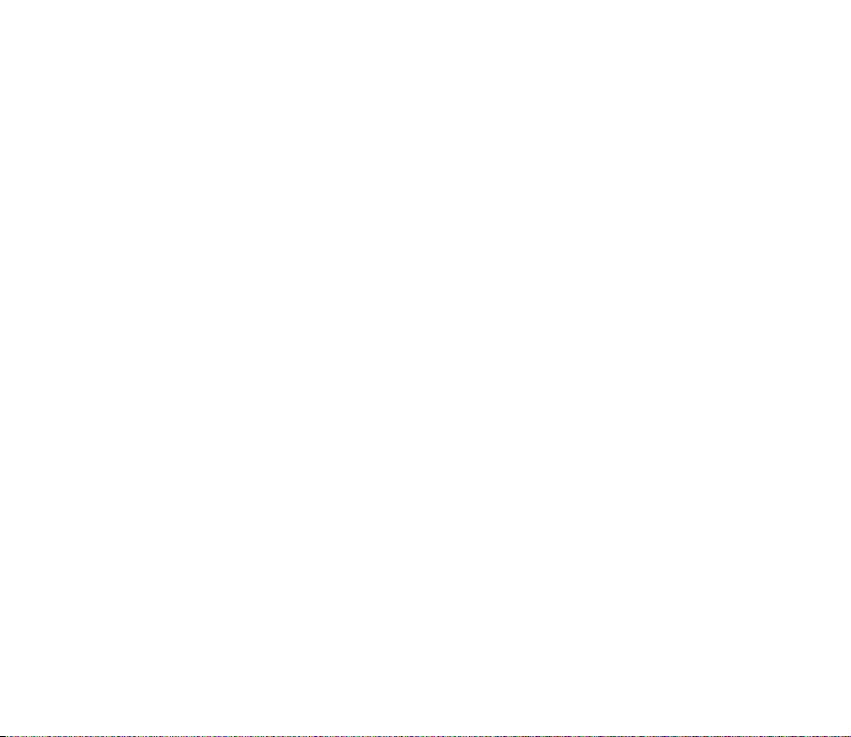
Wenn die Telefonnummer einer Nummerntaste zugewiesen wurde, können Sie die
Kurzwahl auf eine der folgenden Weisen nutzen:
• Drücken Sie die entsprechende Nummerntaste, und wählen Sie dann
Anrufen oder
• Wenn Kurzwahl eingeschaltet ist, halten Sie die entsprechende Nummerntaste
gedrückt, bis die Nummer gewählt wird (siehe Anrufeinstellungen auf
Seite 46).
■ Entgegennehmen eines Anrufs
Wählen Sie in der Ausgangsanzeige Annehm.. Um den Anruf umzuleiten oder
abzuweisen, ohne ihn entgegenzunehmen, drücken Sie die Taste zum Löschen/
Beenden.
■ Während eines Anrufs verfügbare Funktionen
Drücken Sie während eines Anrufs die Taste zum Löschen/Beenden, und wählen
Sie Optionen, um auf eine der folgenden Funktionen zuzugreifen (viele sind
Netzdienste): Lautlos/Ton ein, Halten/Annehmen, Neuer Anruf, Antworten,
Abweisen, Anrufe beend., DTMF send en, Adressbuch, Umschalten, Menü und Licht
ein/Licht aus.
■ Abhören der Sprachmailbox
Die Sprachmailbox ist ein Netzdienst. Weitere Informationen und die Nummer
für die Sprachmailbox erhalten Sie von Ihrem Diensteanbieter. Wenn Sie Ihre
24Copyright © 2005 Nokia. All rights reserved.
Page 25

Sprachmailbox abhören möchten, halten Sie in der Ausgangsanzeige die Taste 1
gedrückt. Weitere Informationen zur Nummer der Sprachmailbox finden Sie unter
Sprachmailboxnummer auf Seite 39.
Wie Sie Anrufe auf die Sprachmailbox umleiten, finden Sie unter
Anrufeinstellungen auf Seite 46.
■ Sperren des Tastenfelds
Die Tastensperre verhindert das versehentliche Drücken der Tasten.
So sperren oder entsperren Sie das Tastenfeld: Wählen Sie in der
Ausgangsanzeige Menü, und drücken Sie kurz darauf *.
Sie können das Telefon auch so einstellen, dass die Tastensperre automatisch
nach einer gewissen Zeit aktiviert wird. Weitere Informationen finden Sie unter
Tastensperreeinstellungen auf Seite 49. Wenn das Tastenfeld gesperrt ist, wird in
der Anzeige angezeigt.
Hinweis: Wenn die Tastatursperre aktiviert ist, sind Notrufe unter der in Ihrem
Telefon programmierten Nummer (z. B. 112 oder eine andere offizielle
Notrufnummer) nach wie vor möglich. Geben Sie die Notrufnummer ein, und
wählen Sie Anrufen. Die Nummer wird erst angezeigt, wenn alle Ziffern
eingegeben wurden.
25Copyright © 2005 Nokia. All rights reserved.
Page 26

3. Texteingabe
Sie haben zwei Möglichkeiten, Text einzugeben: die herkömmliche Texteingabe,
die durch das Symbol gekennzeichnet wird, oder eine Methode, die als
automatische Worterkennung bezeichnet und durch das Symbol
gekennzeichnet wird.
■ Aktivieren bzw. Deaktivieren der automatischen Worterkennung
Wählen Sie bei der Eingabe von Text Optionen > Wörterbuch.
• Um die automatische Worterkennung zu aktivieren, wählen Sie eine in der
Optionsliste des Wörterbuchs verfügbare Sprache aus. Die automatische
Worterkennung ist nur für die aufgeführten Sprachen verfügbar.
• Um zur herkömmlichen Texteingabe zurückzukehren, wählen Sie Wörterb. aus.
Tipp: Um die automatische Worterkennung schneller zu aktivieren bzw. zu
deaktivieren, drücken Sie bei der Eingabe von Text zweimal #.
■ Automatische Worterkennung
Die automatische Worterkennung vereinfacht die Eingabe von Text.
Die automatische Worterkennung basiert auf einem integrierten Wörterbuch,
dem auch neue Wörter hinzugefügt werden können.
26Copyright © 2005 Nokia. All rights reserved.
Page 27

1. Geben Sie das gewünschte Wort ein, indem Sie die Tasten für die einzelnen
Buchstaben nur einmal drücken. Das Wort ändert sich nach jedem
Tastendruck. Wenn Sie bei aktiviertem deutschem Wörterbuch beispielsweise
"Nokia" eingeben möchten, drücken Sie 6, 6, 5, 4, 2.
• Um das Zeichen links vom Cursor zu löschen, drücken Sie die Taste zum
Löschen/Beenden. Halten Sie zum Löschen der Anzeige die Taste zum
Löschen/Beenden gedrückt.
• Wenn Sie zwischen Groß- und Kleinschreibung bzw. zwischen
herkömmlicher Texteingabe und automatischer Worterkennung
umschalten möchten, drücken Sie wiederholt die Taste * und prüfen Sie die
Anzeige oben im Display.
• Um zwischen Ziffern- und Buchstaben-Eingabe umzuschalten, halten Sie #
gedrückt.
• Eine Liste mit Sonderzeichen erhalten Sie, indem Sie * gedrückt halten.
Wählen Sie das gewünschte Zeichen aus, und drücken Sie Einfügen.
• Zum Einfügen einer Zahl halten Sie die entsprechende Nummerntaste
gedrückt. Zum Einfügen mehrerer Ziffern halten Sie # gedrückt und geben
die Ziffern ein.
2. Wenn das richtige Wort angezeigt wird, drücken Sie 0 und geben das nächste
Wort ein.
• Falls Sie das Wort ändern möchten, drücken Sie mehrmals hintereinander *,
bis das gewünschte Wort angezeigt wird.
27Copyright © 2005 Nokia. All rights reserved.
Page 28

• Wird ein Fragezeichen (?) hinter dem Wort angezeigt, ist das geschriebene
Wort nicht im Wörterbuch gespeichert. Wenn das Wort dem Wörterbuch
hinzugefügt werden soll, wählen Sie Buchst., geben das Wort (über die
herkömmliche Texteingabe) ein und drücken OK.
Schreiben zusammengesetzter Wörter
Schreiben Sie den ersten Teil des Wortes, drücken Sie die Pfeiltaste nach unten,
und geben Sie dann den zweiten Teil ein.
■ Herkömmliche Texteingabe
Drücken Sie die Taste mit dem gewünschten Buchstaben mehrmals, bis der
gewünschte Buchstabe angezeigt wird.
Mit den folgenden Funktionen können Sie den Text bearbeiten:
• Um ein Leerzeichen einzufügen, drücken Sie 0.
• Um ein Satzzeichen oder ein Sonderzeichen hinzuzufügen, drücken Sie
mehrmals 1, oder drücken Sie *, wählen Sie das gewünschte Zeichen und
drücken Sie Einfügen.
• Um den Cursor nach links oder rechts zu bewegen, drücken Sie jeweils die
Pfeiltaste nach oben bzw. unten.
• Um das Zeichen links vom Cursor zu löschen, drücken Sie die Taste zum
Löschen/Beenden. Halten Sie zum Löschen der Anzeige diese Taste gedrückt.
• Um zwischen Groß- und Kleinschreibung zu wechseln, drücken Sie #.
28Copyright © 2005 Nokia. All rights reserved.
Page 29

• Zum Einfügen einer Ziffer halten Sie die entsprechende Zifferntaste gedrückt.
Um zwischen Ziffern- und Buchstaben-Eingabe umzuschalten, halten Sie #
gedrückt.
• Um einen Buchstaben einzugeben, der sich auf derselben Taste befindet wie
der vorhergehende Buchstabe, drücken Sie die Pfeiltaste nach unten oder oben
(oder warten Sie, bis der Cursor wieder angezeigt wird), und geben Sie den
neuen Buchstaben ein.
29Copyright © 2005 Nokia. All rights reserved.
Page 30

4. Menüfunktionen
Sie können die verschiedenen Funktionen der Menüs auf die folgenden Weisen
aufrufen:
Durch Blättern
1. Wählen Sie Menü in der Ausgangsanzeige.
2. Drücken Sie Pfeiltaste nach oben oder unten, um zu dem gewünschten
Hauptmenü zu blättern, und Auswähl., um es zu öffnen. Zum Verlassen eines
Hauptmenüs drücken Sie die Taste zum Löschen/Beenden.
3. Wenn das Hauptmenü Untermenüs enthält, blättern Sie zu dem gewünschten
Untermenü und öffnen es mit Auswähl.. Zum Verlassen eines Untermenüs
drücken Sie die Taste zum Löschen/Beenden.
Wenn Sie die Änderungen, die Sie an den Menüeinstellungen vorgenommen
haben, nicht beibehalten möchten, halten Sie die Taste zum Löschen/Beenden
gedrückt.
Über Kürzel
Die Menüs, Untermenüs und Einstellungsoptionen sind nummeriert.
Diese Nummern werden "Nummernkürzel" genannt.
Wählen Sie Sie in der Ausgangsanzeige Menü, und geben Sie innerhalb von drei
Sekunden das Nummernkürzel der gewünschten Menüfunktion ein. Wiederholen
Sie diese Schritte für die Untermenüs.
30Copyright © 2005 Nokia. All rights reserved.
Page 31

Wenn Sie beispielsweise Anklopfen aktivieren möchten, wählen Sie Menü > 6 (für
Einstellungen) > 2 (für Anrufeinstellungen) > 4 (für Anklopfen) > 1 (für
Aktivieren).
Beachten Sie, dass das Nummernkürzel für das Menü Mitteilungen die 01 ist.
■ Mitteilungen (Menü 01)
Kurzmitteilung verfassen
Sie können extralange, verknüpfte Mitteilungen, bestehend aus mehreren
normalen Kurzmitteilungen, verfassen und senden (Netzdienst). Dadurch ändert
sich unter Umständen der in Rechnung gestellte Betrag, abhängig von der Anzahl
normaler Mitteilungen, die für die extralange Mitteilung benötigt werden. Im
Display wird oben rechts eingeblendet, wie viele Einzelmitteilungen der Text
bereits umfasst (die rechte Zahl) und wie viele Zeichen Sie noch eingeben können,
bis eine weitere Einzelmitteilung notwendig wird (die linke Zahl), z. B. 120/2.
Wenn Sie Unicode-Sonderzeichen verwenden, z. B. kyrillische Zeichen, sind
möglicherweise mehr Einzelmitteilungen für die Gesamt-Mitteilung erforderlich
als normal. Beachten Sie, dass bei der automatischen Worterkennung u. U.
Unicode-Zeichen verwendet werden.
Mitteilungen werden nur verschickt, wenn die Telefonnummer der
Kurzmitteilungszentrale in Ihrem Telefon gespeichert ist. Weitere Informationen
finden Sie unter Mitteilungseinstellungen auf Seite 37.
1. Wählen Sie in der Ausgangsanzeige Menü > Mitteilungen > Mitteilung
schreiben.
31Copyright © 2005 Nokia. All rights reserved.
Page 32

2. Geben Sie die Mitteilung ein. Die verbleibende Zeichenanzahl und bei
extralangen, verketteten Mitteilungen die Nummer der aktuellen Mitteilung
werden oben rechts in der Anzeige eingeblendet.
3. Nachdem die Mitteilung vollständig eingegeben ist, wählen Sie Optionen >
Senden, geben die Telefonnummer des Empfängers ein und drücken Sie OK.
Wenn Sie die Mitteilung an mehrere Personen senden wollen, wählen Sie
Sendeoptionen > Mehrere Empf., blättern Sie zum ersten Empfänger und
wählen Sie Senden. Wiederholen Sie dies für alle Empfänger.
Wenn Sie eine Mitteilung an eine vordefinierte Verteilerliste senden möchten,
wählen Sie Sendeoptionen > An Liste senden. Hinweise zum Definieren und
Bearbeiten von Verteilerlisten finden Sie unter Verteilerlisten auf Seite 35.
Weitere Optionen lauten: Einf.-optionen, Vorl. verwend. Kleine Schrift oder
Große Schrift,Text löschen, Wörterbuch, Anleitung, Beenden, Sendeprofil
(siehe Mitteilungseinstellungen auf Seite 37), Mitt. speichern, Löschen und
Wörterbuch.
Hinweis: Wenn Sie Nachrichten über den SMS-Netzdienst schicken, zeigt Ihr
Telefon möglicherweise die Meldung "Mitteilung gesendet" an. Dies zeigt an, dass
die Nachricht von Ihrem Telefon an die Nummer der in ihm gespeicherten SMSZentrale gesendet wurde. Dies zeigt hingegen nicht an, dass die Nachricht bei der
Zieladresse empfangen wurde. Weitere Hinweise über die SMS-Dienste erhalten
Sie von Ihrem Diensteanbieter.
32Copyright © 2005 Nokia. All rights reserved.
Page 33

Lesen einer Kurzmitteilung (Eingang)
Wenn Sie Kurzmitteilungen in der Ausgangsanzeige empfangen haben, wird die
Anzahl der Mitteilungen zusammen mit dem Symbol im Display angezeigt.
1. Wählen Sie Lesen, um sich die Mitteilungen sofort anzusehen.
Wenn Sie die Mitteilungen erst später anzeigen möchten, drücken Sie zu
diesem späteren Zeitpunkt die Taste zum Löschen/Beenden. Wechseln Sie zum
Menü Eingang (Menü 01-2), wenn Sie die Mitteilungen lesen möchten.
2. Gehen Sie die Mitteilung mit den Blättertasten durch.
3. Beim Lesen der Mitteilung können Sie über Optionen folgende Optionen
aufrufen: Löschen, Antworten, Chat, Ändern, Details verwen., Weiterleiten, Als
Erinnerung, Kleine Schrift und Details.
Gesendete Objekte
Im Menü Gesendete Objekte werden Kopien der Mitteilungen angezeigt, die Sie
gesendet haben. Wählen Sie Optionen, um folgende Optionen aufzurufen:
Löschen, Ändern, Details verwen., Weiterleiten, Als Erinnerung, Kleine Schrift und
Details.
Entwürfe
Im Menü Entwürfe können Sie die Mitteilungen, die Sie im Menü Mitteilung
schreiben geschrieben und gespeichert haben, anzeigen.
33Copyright © 2005 Nokia. All rights reserved.
Page 34

Chat
Sie können sich mit anderen Personen mithilfe dieses Kurzmitteilungsdienstes
richtig unterhalten. Jede Chat-Mitteilung wird als eine separate Kurzmitteilung
gesendet. Die während eines Chats empfangenen und gesendeten Mitteilungen
werden nicht gespeichert.
Um einen Chat zu starten, wählen Sie Menü > Mitteilungen > Chat, bzw. wählen
Sie Optionen > Chat, wenn Sie gerade eine empfangene Kurzmitteilung lesen.
1. Geben Sie die Telefonnummer der anderen Person manuell ein oder suchen Sie
im Adressbuch danach, und wählen Sie OK.
2. Geben Sie Ihren Spitznamen für den Chat ein, und wählen Sie OK.
3. Schreiben Sie Ihre Mitteilung und wählen Sie Optionen > Senden.
4. Die Antwort der anderen Person wird oberhalb der von Ihnen gesendeten
Mitteilung angezeigt. Um auf die Mitteilung zu antworten, wählen Sie OK und
wiederholen Sie Schritt 3 oben.
Während Sie eine Mitteilung schreiben, können Sie Optionen > Chat-Name
wählen, um Ihren Spitznamen zu bearbeiten, oder > Chat-Verlauf, um sich die
vorhergehenden Mitteilungen anzeigen zu lassen.
Bildmitteilungen
Sie können Mitteilungen mit Bildern empfangen und versenden (Netzdienst). Die
Bildmitteilungen werden im Telefon gespeichert. Beachten Sie, dass jede
Bildmitteilung aus mehreren Textmitteilungen besteht. Deshalb ist das Senden
einer Bildmitteilung unter Umständen kostenintensiver als das einer
Kurzmitteilung.
34Copyright © 2005 Nokia. All rights reserved.
Page 35

Hinweis: Diese Funktion kann nur verwendet werden, wenn sie von Ihrem
Netzbetreiber oder Diensteanbieter unterstützt wird. Nur Telefone, die die
Bildmitteilungsfunktion bieten, können Bildmitteilungen empfangen und
anzeigen.
Empfangen einer Bildmitteilung
Um sich die Mitteilung sofort anzeigen zu lassen, drücken Sie Zeigen. Drücken Sie
Optionen, damit folgende Optionen für Bildmitteilungen auswählbar sind:
Löschen, Antworten, Chat, Text ändern, Bild speichern, Als B.-schoner, Nr.
verwenden, Als Erinnerung und Details.
Verteilerlisten
Wenn Sie häufig Mitteilungen an eine feste Empfängergruppe senden müssen,
können Sie eine Verteilerliste definieren und mit ihrer Hilfe eine Mitteilung
senden. Sie können bis zu 6 Verteilerlisten mit jeweils bis zu 10 Empfängern
definieren. Das Telefon sendet die Kurzmitteilung dann separat an jeden
Empfänger.
Um eine neue Verteilerliste anzulegen, wählen Sie Menü > Mitteilungen >
Verteilerlisten. Wählen Sie Optionen > Neue Liste. Geben Sie einen Namen für die
Verteilerliste ein, und wählen Sie Optionen > Liste zeigen. Zum Hinzufügen eines
Adressbucheintrags wählen Sie Optionen > Namen hinzuf.. Sie können bis zu
10 Empfänger zu einer Verteilerliste hinzufügen.
Zum Anzeigen und Bearbeiten von Verteilerlisten wählen Sie Menü >
Mitteilungen > Verteilerlisten.
35Copyright © 2005 Nokia. All rights reserved.
Page 36

Wenn eine Mitteilung nicht an einen oder mehrere Empfänger gesendet werden
kann, wird ein Bericht mit der Anzahl der fehlgeschlagenen Versuche, der Anzahl
der erfolgreich gesendeten Mitteilungen sowie mit den nicht gefundenen Namen
angezeigt. Sie können jede Kategorie mit Auswähl. aufrufen.
• Namen aus der Gruppe, die nicht gefunden wurden, sind Namen in der
Verteilerliste, die aus dem Adressbuch gelöscht wurden. Sie können diese
Namen aus der Verteilerliste entfernen, indem Sie Entfern. wählen.
• Nochmals send., um die Mitteilung erneut an die Empfänger zu senden, die
nicht erreicht wurden.
• Zeigen, um sich die Liste der nicht erreichten Empfänger anzeigen zu lassen.
Vorlagen
Die voreingestellten Mitteilungen ("Vorlagen") zum Verfassen einer Mitteilung
können Sie sich anzeigen lassen oder bearbeiten.
Smileys
Sie können Smileys, wie z. B. ":-)", speichern und zum Verfassen von Mitteilungen
verwenden.
Mitteilungen löschen
Wählen Sie Menü > Mitteilungen > Mitteilungen löschen.
36Copyright © 2005 Nokia. All rights reserved.
Page 37

Um alle gelesenen Mitteilungen aus allen Ordnern zu löschen, wählen Sie Alle
gelesenen > OK. Wählen Sie OK wenn Alle gelesenen Mitteil. in allen Ordnern
lösch.? angezeigt wird.
Um alle gelesenen Mitteilungen in einem Ordner zu löschen, wählen Sie den
gewünschten Ordner und wählen OK. Wählen Sie OK, wenn Alle gelesenen
Mitteilungen im Ordner löschen? nachfolgend angezeigt wird.
Mitteilungseinstellungen
Auf diesem Telefon stehen zwei Arten von Mitteilungseinstellungen zur
Verfügung: Gruppen ("Set")-spezifische Einstellungen und solche, die alle
Kurzmitteilungen betreffen.
Profil 1 (Menü 1-11-1)
Ein Profil ist eine Gruppe von Einstellungen, die zum Senden von Kurz- und
Bildmitteilungen benötigt werden.
Jedes Set umfasst folgende Einstellungen: Nummer der Kurzmitteilungszentrale,
Kurzmitteilung senden als, Geltungsdauer und Sendeprofil umbenennen.
Sie benötigen die Nummer der Kurzmitteilungszentrale, um Kurz- und
Bildmitteilungen zu senden. Sie erhalten diese von Ihrem Diensteanbieter.
1. Die Gesamtzahl der Sets hängt davon ab, wie viele Sets Ihre SIM-Karte anbietet.
1
37Copyright © 2005 Nokia. All rights reserved.
Page 38

Allgemein (Menü 1-11-2)
1
Die Einstellungen in diesem Untermenü werden unabhängig vom gewählten Set
auf alle ausgehenden Kurzmitteilungen angewendet. Folgende Einstellungen
stehen zur Auswahl: Sendeberichte, Antwort über selbe Zentrale und
Zeichenunterstützung
Wählen Sie Zeichenunterstützung um festzulegen, wie das Mobiltelefon UnicodeZeichen in Kurzmitteilungen behandelt.
2
Wenn Sie die Option Vollständig wählen, sendet das Mobiltelefon alle UnicodeZeichen, die in einer Kurzmitteilung enthalten sind, wie z. B. "á" und kyrillische
Zeichen, an ein kompatibles Telefon, wenn dies von Ihrem Netz unterstützt wird.
Wenn Sie die Option Reduziert wählen, versucht das Telefon, die Unicode-Zeichen
in entsprechende Nicht-Unicode-Zeichen zu konvertieren, z. B. "á" zu "a".
Kleingeschriebene griechische Zeichen werden dann in Großbuchstaben
umgewandelt. Wenn keine entsprechenden Nicht-Unicode-Zeichen existieren,
werden die Zeichen als Unicode-Zeichen gesendet.
Nachrichtendienst
Über diesen Netzdienst können Sie Mitteilungen zu unterschiedlichen Themen aus
dem Netz abrufen. Nähere Einzelheiten erfahren Sie bei Ihrem Diensteanbieter.
1. Das Nummernkürzel für dieses Menü richtet sich nach der Anzahl der verfügbaren Sets. In
diesem Fall wird davon ausgegangen, dass nur ein Satz zur Verfügung steht.
2. Die Verfügbarkeit dieses Menüs richtet sich nach Ihrem Diensteanbieter.
38Copyright © 2005 Nokia. All rights reserved.
Page 39

Sprachmailboxnummer
Die Telefonnummer Ihrer Sprachmailbox (Netzdienst) können Sie hier speichern
und ändern.
Dienstbefehle eingeben und senden
Sie können Dienstanfragen an Ihren Diensteanbieter senden. Geben Sie die
gewünschten Zeichen ein. Um zwischen Zahlen und Buchstaben umzuschalten,
halten Sie # gedrückt. Wählen Sie Senden, um die Anfrage zu senden.
■ Adressbuch (Menü 2)
Sie können Namen und Telefonnummern im Telefonspeicher
(internes Verzeichnis) oder im Speicher der SIM-Karte (SIMVerzeichnis) speichern. Im internen Verzeichnis können bis zu 50 Namen
gespeichert werden.
Suchen nach einem Namen und einer Telefonnummer
Wählen Sie in der Ausgangsanzeige Menü > Adressbuch > Suchen. Geben Sie das
oder die ersten Zeichen des Namens ein, den Sie suchen, und wählen Sie Suchen.
Drücken Sie die Pfeiltaste nach oben oder unten, um den gewünschten Namen
zu finden.
Wenn der Name oder die Telefonnummer auf der SIM-Karte gespeichert ist, wird
oben rechts im Display angezeigt, und wenn sie im internen Verzeichnis des
Telefons gespeichert sind, ist stattdessen zu sehen.
39Copyright © 2005 Nokia. All rights reserved.
Page 40

SCHNELLES FINDEN: Drücken Sie in der Ausgangsanzeige die Pfeiltaste
nach unten, und geben Sie den ersten Buchstaben des gewünschten
Namens ein. Blättern Sie mit der Pfeiltaste nach oben oder unten zu dem
gewünschten Namen.
Sie können auch die folgenden Optionen verwenden:
• Dienstnummern, um die Service-Nummern Ihres Diensteanbieters anzurufen,
wenn die Nummern auf der SIM-Karte verfügbar sind (Netzdienst).
• Infonummern, um Infonummern Ihres Diensteanbieters anzurufen, wenn diese
auf der SIM-Karte verfügbar sind (Netzdienst).
• Neuer Eintrag, um Namen und Telefonnummern im Adressbuch zu speichern.
• Löschen, um einzelne oder alle Namen und Telefonnummern aus dem
Verzeichnis zu löschen.
• Ändern, um die Namen und Nummern in Adressbuch zu bearbeiten.
• Kopieren, um alle Namen und Telefonnummern gleichzeitig oder einzeln aus
dem Speicher des Telefons auf den der SIM-Karte zu übertragen oder
umgekehrt.
• Ton zuordnen, um festzulegen, dass ein bestimmter Rufton ertönen soll, wenn
Sie von einer bestimmten Telefonnummer aus angerufen werden. Wählen Sie
die gewünschte Telefonnummer oder den gewünschten Namen, und wählen
Sie Zuweis.. Beachten Sie, dass diese Funktion nur dann zur Verfügung steht,
wenn sowohl das Netz als auch das Telefon die Identität des Anrufers erkennen
und senden können.
• Nr. senden, um die Kontaktinformationen einer Person als OTA-Mitteilung
(Over-the-Air) zu senden, sofern diese Funktion vom Netz unterstützt wird.
40Copyright © 2005 Nokia. All rights reserved.
Page 41

Adressbucheinstellungen
Wählen Sie in der Ausgangsanzeige Menü > Adressbuch > Einstellungen. Wählen
Sie dann:
• Speicherwahl: Hiermit wählen Sie den Speicherort für Namen und
Telefonnummern: Telefon oder SIM-Karte. Beachten Sie, dass beim
Einsetzen einer neuen SIM-Karte automatisch die Speicheroption SIM-Karte
ausgewählt wird.
• Adressbuchformat: Mit dieser Option legen Sie fest, wie Namen und
Telefonnummern angezeigt werden: Name und Nr. (jeweils ein Name und eine
Nummer) oder Namensliste (jeweils drei Namen).
• Speicherstatus: Mit dieser Option überprüfen Sie, wie viele Namen und
Telefonnummern bereits gespeichert sind und wie viel Speicherplatz noch in
den Verzeichnissen zur Verfügung steht.
■ Anruflisten (Menü 3)
Das Telefon registriert die Telefonnummern von Anrufen in
Abwesenheit, angenommenen und ausgeführten Anrufen
sowie ungefähre Länge und Kosten von Anrufen. Außerdem können Sie sich hier
die Einstellungen einer im Voraus bezahlten SIM-Karte anzeigen lassen und
anpassen (Netzdienst).
Wenn das Telefon im Funknetz eingeschaltet ist, werden beantwortete und nicht
angenommene Anrufe registriert, sofern das Netz diese Funktionen unterstützt.
41Copyright © 2005 Nokia. All rights reserved.
Page 42

Anruflisten
Wenn Sie Optionen in den Menüs Anrufe in Abwesenheit, Empfangene Anrufe
oder Gewählte Nummern wählen, können Sie sich die Uhrzeit des Anrufs anzeigen
lassen sowie eine registrierte Telefonnummer ansehen, bearbeiten oder anrufen,
sie zu Ihrem Adressbuch hinzufügen oder aus der Liste löschen. Sie können auch
eine Kurzmitteilung senden (Mitteil. senden).
Anrufzähler und Zeitmesser
Hinweis: Je nach Netzmerkmalen, Rechnungsabrundung, Steuern usw. kann der
tatsächlich von Ihrem Diensteanbieter in Rechnung gestellte Betrag für Anrufe
und Dienstleistungen unterschiedlich ausfallen.
• Gesprächsdauer: Damit lässt sich die ungefähre Dauer ein- und abgehender
Rufe anzeigen. Sie können diese Zeitzähler zurücksetzen, indem Sie Zähler
zurücksetzen wählen.
• Gesprächskosten: Zeigt die ungefähren Kosten des letzten Anrufs oder aller
Anrufe in der Einheit an, die mit der Funktion Kostenanzeige in festgelegt
wurde.
• Einstellungen für Gesprächskosten: Mit der Funktion
Gesprächskostenbeschränk. können Sie die Kosten Ihrer Gespräche auf eine
bestimmte Anzahl von Gebühreneinheiten oder Einheiten der gewählten
Währung beschränken (Netzdienst). Mit Kostenanzeige in können Sie die
Einheit wählen, in der das Telefon die verbleibende Gesprächszeit anzeigt
(erfragen Sie die Preise der Gebühreneinheiten bei Ihrem Diensteanbieter).
42Copyright © 2005 Nokia. All rights reserved.
Page 43

• Guthaben: Wenn Sie eine im Voraus bezahlte SIM-Karte verwenden, können
Sie nur dann Anrufe tätigen, wenn sich auf der SIM-Karte genügend
Gesprächseinheiten befinden (Netzdienst). Optionen: Anzeige des Guthabens
(verbleibende Einheiten in der Ausgangsanzeige ein/ausblenden), Guthaben
(Anzahl der verbleibenden Einheiten), Kosten der letzten Verbindung und
Einzahlung auf Guthaben.
Hinweis: Wenn keine Gebühren- oder Währungseinheiten mehr verfügbar sind,
können möglicherweise nur noch Notrufe an die in Ihrem Gerät programmierte
offizielle Nummer getätigt werden.
■ Töne (Menü 4)
In diesem Menü können Sie die Einstellungen des aktuell
ausgewählten Profils ändern und Ihre eigenen Ruftöne
erstellen. Weitere Informationen finden Sie unter Profile
(Menü 5) auf Seite 44.
• Rufton: Der Rufton, der bei eingehenden Anrufen ertönt.
• Ruftonlautstärke: Die Lautstärke des Ruftons und des KurzmitteilungsSignaltons.
• Anrufsignal: Art und Weise, wie das Telefon einen eingehenden Anruf
signalisiert. Wenn Sie z. B. Aus wählen, ertönt bei eingehenden Anrufen kein
Rufton und in der Ausgangsanzeige wird angezeigt.
• Kurzmitteilungssignal: Der Signalton, der bei eingehenden Textmitteilungen
ertönt.
• Tastentöne: Die Lautstärke der Tastentöne.
43Copyright © 2005 Nokia. All rights reserved.
Page 44

• Warntöne: Bestimmt die Töne, durch die auf bestimmte kritische Umstände
hingewiesen werden soll, z. B. dass die Batterie fast leer ist.
• Anrufsignal: Vibrieren: Lässt das Telefon vibrieren, wenn Sie einen Anruf oder
eine Kurzmitteilung erhalten.
• Rhythmisches Lichtsignal: Stellt das Telefon so ein, dass die
Hintergrundbeleuchtung des Displays im Rhythmus des ausgewählten Ruftons
bzw. des Kurzmitteilungs-Signaltons aufleuchtet. Die Vibrationsfunktion wird
deaktiviert, wenn Sie das Telefon an ein Ladegerät oder ein Tischladegerät
anschließen.
■ Profile (Menü 5)
Sie können die Ruftöne des Telefons für verschiedene
Ereignisse und Umgebungen einstellen. Richten Sie die
Einstellungsgruppen und Profile vorab nach Ihren Vorstellungen ein, sodass Sie sie
bei Bedarf nur noch aktivieren müssen.
Aktivieren eines Profils und Bearbeiten der Einstellungen
Wählen Sie im Menü "Profile" das gewünschte Profil aus und wählen Sie
Aktivieren.
Um die Einstellungen des gewählten Profils zu ändern, wählen Sie Ändern >
Rufton, Ruftonlautstärke, Anrufsignal, Kurzmitteilungssignal, Tastentöne,
Warntöne, Anrufsignal: Vibrieren, Rhythmisches Lichtsignal, Bildschirmschoner
oder Umbenennen (nicht verfügbar unter Allgemein). Wählen Sie die gewünschte
Option und dann OK.
44Copyright © 2005 Nokia. All rights reserved.
Page 45

Sie können die Einstellungen des aktuell eingestellten Profils auch im Menü
Signaleinstellungen ändern, siehe Töne (Menü 4) auf Seite 43.
Tipp: So aktivieren Sie ein Profil schnell in der Ausgangsanzeige bzw.
während eines Anrufs: Drücken Sie kurz die Ein/Aus-Taste, blättern Sie zu
dem gewünschten Profil, und wählen Sie OK.
■ Einstellungen (Menü 6)
In diesem Menü können Sie verschiedene Einstellungen
des Telefons anpassen. Außerdem können Sie einige
Menüeinstellungen auf ihre Standardwerte zurücksetzen, indem Sie
Werkseinstellungen wiederherstellen wählen.
Datum und Uhrzeit
Uhr
Sie können sich in der Ausgangsanzeige die aktuelle Uhrzeit anzeigen lassen, die
Uhr stellen oder die Zeitanzeige im 12- bzw. 24-Stunden-Format festlegen. Wenn
der Akku aus dem Telefon entfernt wurde, müssen Sie eventuell die Uhrzeit neu
einstellen.
Datum einstellen
Sie können das aktuelle Datum einstellen. Wenn der Akku aus dem Telefon
entfernt wurde, müssen Sie eventuell das Datum neu einstellen.
45Copyright © 2005 Nokia. All rights reserved.
Page 46

Datum/Uhrzeit autom. aktualis.
Mit diesem Netzdienst werden Datum und Uhrzeit gemäß der aktuellen Zeitzone
automatisch aktualisiert. Die automatische Aktualisierung des Datums und der
Uhrzeit passt nicht die Uhrzeiten an, die Sie für den Wecker oder
Erinnerungsnotizen festgelegt haben. Diese richten sich nach der Ortszeit. Die
Aktualisierung kann zur Folge haben, dass angegebene Zeiten abgelaufen sind.
Anrufeinstellungen
• Rufumleitung, um eingehende Anrufe zu Ihrer Sprachmailbox oder einer
anderen Rufnummer umzuleiten (Netzdienst).
Wählen Sie die gewünschte Umleitungsoption, beispielsweise Umleiten, wenn
besetzt, um die Anrufe umzuleiten, wenn Sie gerade ein Gespräch führen oder
einen Anruf abweisen möchten.
Mehrere Umleitungsoptionen können gleichzeitig aktiviert sein. Wenn Alle
Sprachanrufe umleiten aktiviert ist, wird in der Ausgangsanzeige das Symbol
angezeigt.
Setzen Sie die ausgewählte Option auf ein (Aktivieren) oder aus (Aufheben).
Prüfen Sie, ob die Option aktiviert ist, indem Sie Status prüfen wählen. Oder
legen Sie unter Verzögerung eine Verzögerung für bestimmte Umleitungen fest
(nicht bei allen Umleitungsoptionen möglich).
• Automatische Wiederwahl: Mit dieser Funktion legen Sie fest, dass das Telefon
bis zu 10 Versuche unternimmt, die Verbindung herzustellen, wenn eine
angerufene Nummer nicht erreicht wird.
46Copyright © 2005 Nokia. All rights reserved.
Page 47

• Kurzwahl: Wenn die Kurzwahl aktiviert ist, können die den Kurzwahltasten
2 bis 9 zugewiesenen Namen und Telefonnummern gewählt werden, indem Sie
die entsprechende Taste gedrückt halten.
• Anklopfen: Wenn dieser Netzdienst aktiviert ist, werden Sie während eines
Gesprächs vom Netz auf einen neuen, eingehenden Anruf hingewiesen.
Wählen Sie Annehm., um den wartenden Anruf entgegenzunehmen. Der erste
Anruf wird gehalten. Wählen Sie Beenden, um den aktiven Anruf zu beenden.
• Eigene Nummer senden: Mit dieser Option legen Sie fest, ob Ihre Rufnummer
der angerufenen Person angezeigt wird (Ein) oder nicht (Aus) (Netzdienst).
Wenn Sie Originaleinstell. wählen, gilt die mit dem Dienstanbieter vereinbarte
Einstellung.
• Leitung für abgehende Anrufe: Mit diesem Netzdienst können Sie die Leitung 1
oder 2 zum Tätigen von Anrufen auswählen oder die Auswahl einer Leitung
verhindern.
Eingehende Anrufe können unabhängig von der ausgewählten Leitung
entgegengenommen werden. Sie können jedoch keine Anrufe tätigen, wenn
Sie Leitung 2 wählen, ohne diesen Netzdienst abonniert zu haben. Wenn
Leitung 2 gewählt ist, wird oben links in der Ausgangsanzeige eine "2"
angezeigt.
Telefoneinstellungen
Sprache: Sie können die Sprache für die Anzeigetexte auswählen.
Anzeige von Zelleninfo: Sie können das Telefon so einstellen, dass es anzeigt,
wenn es in einem Mobilfunknetz verwendet wird, das auf Mikromobilnetz (MCN)-
47Copyright © 2005 Nokia. All rights reserved.
Page 48

Technologie basiert (Netzdienst). Kontaktieren Sie Ihren Diensteanbieter für
weitere Informationen hierzu.
Begrüßung: Sie können eine Mitteilung eingeben, die kurz angezeigt werden soll,
wenn das Telefon eingeschaltet wird.
Netzauswahl: Sie können das Telefon so einstellen, dass es automatisch nach
einem verfügbaren Mobilfunknetz sucht. Sie können auch manuell nach dem
gewünschten Netz suchen. Für das ausgewählte Netz muss allerdings ein
Roaming-Abkommen mit Ihrem Heimatnetz bestehen.
Bestätigung bei SIM-Aktivität: Mit dieser Option legen Sie fest, ob
Bestätigungsmeldungen angezeigt werden sollen, wenn Sie die SIMKartendienste nutzen (siehe Seite SIM-Dienste (Menü 11) auf Seite 57).
Zubehöreinstellungen
Das Menü "Zubehöreinstellungen" wird nur angezeigt, wenn das Telefon an ein
Zubehörteil (z. B. ein Headset) angeschlossen ist.
Wählen Sie Menü > Einstellungen > Zubehöreinstellungen > Headset oder
Freisprechen.
•Wählen Sie Standard-Profil, um das Profil festzulegen, das automatisch
aktiviert werden soll, wenn das Zubehör angeschlossen wird.
•Wählen Sie Automatische Rufannahme, um das Telefon auf die automatische
Beantwortung eines ankommenden Anrufs nach fünf Sekunden einzustellen.
Wenn Anrufsignal auf Einzelton oder Aus eingestellt wurde, ist die
automatische Beantwortung deaktiviert.
48Copyright © 2005 Nokia. All rights reserved.
Page 49

•Wählen Sie Beleuchtung, wenn die Beleuchtung ununterbrochen Ein sein soll.
Wählen Sie Automatisch, wenn die Beleuchtung 15 Sekunden nach dem
letzten Tastendruck eingeschaltet sein soll. Die Option Beleuchtung ist nur
verfügbar, wenn Freisprechen aktiviert ist.
Tastensperreeinstellungen
Mit der Option Automatische Tastensperre können Sie die Tasten Ihres Telefons
nach einer festgelegten Zeitspanne automatisch sperren lassen, wenn sich das
Telefon in der Ausgangsanzeige befindet und keine Funktion des Telefons
verwendet wurde. Sie können die Tasten des Telefons auch über die
Sicherheitstastensperre mit einem Sicherheitscode sperren: Tastensperren-Code.
•Wählen Sie Menü > Einstellungen > Tastensperreneinstellungen. Zum
Aktivieren der Funktion Automatische Tastensperre wählen Sie Ein. Das Telefon
zeigt daraufhin Verzögerung: an. Geben Sie die gewünschte Zeitdauer ein und
wählen Sie OK. Sie können eine Zeitspanne zwischen 10 Sekunden und 60
Minuten einstellen. Zur Deaktivierung der automatischen Tastensperre wählen
Sie Aus.
•Wählen Sie Menü > Einstellungen > Tastensperreneinstellungen >
Tastensperren-Code. Um die Sicherheitstastensperre zu aktivieren, geben Sie
den Sicherheitscode ein und wählen OK. Weitere Informationen finden Sie
unter Zugriffscodes auf Seite 12. Wenn Sie Ein gewählt haben, werden Sie bei
jedem Auswählen von Freigabe aufgefordert, den Sicherheitscode einzugeben.
Zur Deaktivierung der Sicherheitstastensperre wählen Sie Aus.
Weitere Informationen finden Sie unter Sperren des Tastenfelds auf Seite 25.
49Copyright © 2005 Nokia. All rights reserved.
Page 50

Sicherheitseinstellungen
Hinweis: Wenn Sicherheitsfunktionen (Anrufsperrung, Benutzergruppe und
Rufnummernbeschränkung), die Anrufe begrenzen, verwendet werden, können in
einigen Netzen möglicherweise Notrufe zu bestimmten Nummern (z. B. 112 oder
eine andere offizielle Notrufnummer) durchgeführt werden.
• PIN-CodeAbfrage: Sie können das Telefon so einstellen, dass Sie beim
Einschalten des Telefons nach dem PIN-Code der SIM-Karte gefragt werden.
Bei manchen SIM-Karten kann diese Funktion nicht deaktiviert werden.
• Anrufsperre: Dieser Netzdienst ermöglicht Ihnen, das Tätigen und Empfangen
von Anrufen mit Ihrem Telefon einzuschränken. Wählen Sie eine der
Sperroptionen, und aktivieren (Aktivieren) oder deaktivieren (Aufheben) Sie die
Option. Oder überprüfen Sie, ob ein Dienst aktiviert ist (Status prüfen).
• Rufnummernbeschränkung: Sie können die abgehenden Anrufe auf
ausgewählte Telefonnummern beschränken (Netzdienst).
• Geschloss. Benutzergr. (GBG): Mit diesem Netzdienst legen Sie eine Gruppe von
Personen fest, die Sie anrufen und deren Anrufe Sie entgegennehmen können.
• Sicherheitsstufe: Sie können das Telefon so einstellen, dass es nach dem
Sicherheitscode fragt, wenn eine neue SIM-Karte in das Telefon eingesetzt
wird (Option Telefon) oder wenn das interne Verzeichnis des Telefons
ausgewählt wird (Speicher).
Beachten Sie, dass alle aktuellen Anruflisten, einschließlich der Anrufe in
Abwesenheit, empfangenen Anrufe und gewählten Rufnummern, gelöscht
werden, wenn Sie die Sicherheitsstufe ändern.
50Copyright © 2005 Nokia. All rights reserved.
Page 51

• Zugriffscodes ändern: Sie können den Sicherheitscode, PIN-Code, PIN2-Code
oder das Passwort für Sperre ändern. Diese Codes dürfen nur die Ziffern 0 bis
9 enthalten.
Verwenden Sie keine den Notrufnummern ähnlichen Zugangscodes, wie z. B. 112,
um versehentliches Wählen der Notrufnummern zu vermeiden.
Werkseinstellungen wiederherstellen
Zum Wiederherstellen bestimmter Menüeinstellungen auf die ursprünglichen
Werte wählen Sie Menü, Einstellungen > Werkseinstellungen wiederherstellen.
Geben Sie den Sicherheitscode ein und wählen Sie OK. Namen und
Telefonnummern im Verzeichnis werden nicht gelöscht.
■ Erinnerungsfunktion (Menü 7)
Sie können einen Alarm so einstellen, dass er zu einer
vorgegebenen Zeit einmal oder wiederholt ertönt,
beispielsweise an jedem Arbeitstag.
Wählen Sie Menü > Erinnerungsfunktion. Geben Sie die Uhrzeit für den Alarm ein.
Wenn der Alarm ertönt, können Sie ihn ausschalten, indem Sie die Taste zum
Löschen/Beenden drücken. Mit der Auswahl Schlummer wird der Alarm
angehalten und ertönt nach 6 Minuten erneut.
Ist das Telefon zum festgesetzten Zeitpunkt ausgeschaltet, schaltet sich das Telefon selbst
ein und lässt den Alarmton erklingen. Wenn Sie die Taste zum Löschen/Beenden drücken,
werden Sie gefragt, ob Sie das Telefon für einen Anruf aktivieren möchten. Drücken Sie die
Taste zum Löschen/Beenden, wenn Sie das Telefon ausschalten wollen, oder wählen Sie Ja,
damit Sie Anrufe tätigen und entgegennehmen können.
51Copyright © 2005 Nokia. All rights reserved.
Page 52

Hinweis: Wählen Sie nicht Ja, wenn der Einsatz von Mobiltelefonen verboten ist,
es zu Störungen kommen oder Gefahr entstehen kann.
■ Erinnerungen (Menü 8)
Hinweis: Wenn Sie diese Funktion verwenden möchten,
muss das Telefon eingeschaltet sein. Schalten Sie das Telefon nicht ein, wenn der
Einsatz von Mobiltelefonen verboten ist, es zu Interferenzen kommen oder Gefahr
entstehen kann.
Mit dieser Funktion können Sie kurze Textnotizen zusammen mit einem Signal zur
Erinnerung speichern. Wenn der festgesetzte Zeitpunkt (Datum/Uhrzeit) erreicht
ist, ertönt das Signal.
Sie können die folgenden Optionen auswählen: Neue Erinner.,Alle zeigen, Löschen,
Ändern oder Senden, um eine neue Erinnerung hinzuzufügen, sich die
vorhandenen Erinnerungen anzeigen zu lassen, zu bearbeiten oder zu senden, oder
um entweder einzelne oder alle Erinnerungen zu löschen.
Wenn der festgesetzte Zeitpunkt erreicht ist, können Sie durch Drücken der Taste
zum Löschen/Beenden das Tonsignal ausschalten. Wenn Sie Schlummer wählen,
ertönt der Alarm ca. 10 Minuten später erneut.
52Copyright © 2005 Nokia. All rights reserved.
Page 53

■ Spiele (Menü 9)
Auf Ihrem Telefon können Sie einige Spiele spielen. Zu jedem
Spiel gehört ein kurzer Hilfetext.
Hinweis: Wenn Sie diese Funktion verwenden möchten, muss das Telefon
eingeschaltet sein. Schalten Sie das Telefon nicht ein, wenn der Einsatz von
Mobiltelefonen verboten ist, es zu Interferenzen kommen oder Gefahr entstehen
kann.
Anpassen der gängigsten Spieleeinstellungen
Wählen Sie Einstellungen. Sie können die Töne, die Beleuchtung und Vibrationen
(Vibrieren) für das Spiel einstellen. Beachten Sie: Bei aktivierter Funktion
Warntöne ertönt unter Umständen selbst dann kein Ton, wenn Ton aktiviert ist.
Bei deaktivierter Funktion Anrufsignal: Vibrieren vibriert das Telefon unter
Umständen auch dann nicht, wenn Vibrieren aktiviert ist.
■ Extras (Menü 10)
Hinweis: Wenn Sie diese Funktion verwenden möchten,
muss das Telefon eingeschaltet sein. Schalten Sie das Telefon nicht ein, wenn der
Einsatz von Mobiltelefonen verboten ist, es zu Interferenzen kommen oder Gefahr
entstehen kann.
Rechner
Das Telefon verfügt über einen Rechner, der u. a. grobe Währungsumrechnungen
durchführen kann.
53Copyright © 2005 Nokia. All rights reserved.
Page 54

Da dieser Rechner nur über eine begrenzte Genauigkeit verfügt, können insbesondere bei
langen Divisionen Rundungsfehler auftreten.
Wählen Sie in der Ausgangsanzeige Menü > Extras > Rechner.
Durchführen von Berechnungen
• Die Tasten 0 bis 9 dienen zur Zahleneingabe. # gibt ein Dezimalkomma ein.
Drücken Sie die Taste zum Löschen/Beenden, um die zuletzt eingegebene Ziffer
zu löschen. Um das Vorzeichen zu ändern, wählen Sie Optionen > Vorzei ch.
änd..
• Drücken Sie * einmal für das Zeichen "+", zweimal "-", dreimal für "*" und
viermal für "/".
• Zum Anzeigen des Ergebnisses wählen sie Optionen > Ergebnis. Halten Sie die
Taste gedrückt, um die Anzeige für eine neue Berechnung zu löschen.
Währungsumrechnungen
Zum Speichern des Wechselkurses wählen Sie Optionen > Wechselkurs > Fremde
in eigene Währung oder Eigene in fremde Währung, geben den Betrag ein
(Dezimalzeichen mit #), und wählen OK.
So nehmen Sie eine Umrechnung vor: Geben Sie den umzurechnenden
Währungsbetrag ein, wählen Sie Optionen > In eig. Währung oder In Fremdwähr..
Stoppuhr
Die Stoppuhr kann zum Messen der Zeit, beispielsweise beim Sport, verwendet
werden. Wählen Sie Menü > Extras > Stoppuhr.
54Copyright © 2005 Nokia. All rights reserved.
Page 55

Wählen Sie Start, um die Zeitmessung zu starten. Um die Zeit zu stoppen, wählen
Sie Stopp. Wenn die Zeitnahme beendet ist, können Sie Optionen wählen, um
zwischen Start, Zurücksetzen oder Schließen zu wählen. Wenn Sie Start wählen,
wird die Zeitmessung ab der vorherigen Stoppzeit fortgesetzt. Zurücksetzen
stoppt die aktuelle Zeitmessung und stellt die Zeit auf Null.
Wenn die Zeitmessung im Hintergrund ablaufen soll, drücken Sie zweimal die
Taste zum Löschen/Beenden und halten Sie sie gedrückt. Während die Zeit läuft,
blinkt in der Ausgangsanzeige .
Die Verwendung der Stoppuhrfunktion verbraucht Akkuladung, so dass die Betriebszeit des
Telefons verringert wird. Achten Sie darauf, die Zeitmessung nicht im Hintergrund laufen zu
lassen, während Sie Ihr Telefon anderweitig nutzen.
CountdownZähler
Der Alarm kann auch so eingestellt werden, dass er nach Ablauf einer bestimmten
Zeit ertönt.
Wählen Sie Menü > Extras > CountdownZähler. Geben Sie die Erinnerungszeit ein
und wählen Sie OK. Sie können auch eine Notiz für den Alarm eingeben, die Zeit
ändern und den Zähler anhalten.
Während der Zähler läuft, wird in der Ausgangsanzeige angezeigt.
Wenn der festgelegte Zeitpunkt erreicht ist, ertönt ein Tonsignal und der
zugehörige Text blinkt. Drücken Sie eine beliebige Taste, um das Tonsignal zu
beenden.
55Copyright © 2005 Nokia. All rights reserved.
Page 56

Toneditor
Hier können Sie Ihre eigenen Ruftöne erstellen. Wählen Sie den
zu bearbeitenden Rufton aus und geben Sie die Noten ein.
Drücken Sie beispielsweise 4 für die Note f.
8 verkürzt (-) die Länge der ausgewählten Note oder der Pause, 9
verlängert (+) sie. 0 fügt eine Pause ein. * legt die Oktave fest. #
erhöht die Note um einen Halbton (nicht verfügbar für die Noten e und h). Die
Taste Pfeiltaste nach oben oder unten bewegen den Cursor nach links bzw. rechts.
Drücken Sie die Taste zum Löschen/Beenden, um eine Note oder Pause links vom
Cursor zu löschen.
Wenn der Rufton fertig ist, wählen Sie Optionen > Anhören, Speichern, Tempo,
Anzeige lösch. oder Schließen
Bildschirmschoner
Sie können festlegen, ob ein Bild nach einer bestimmten Zeitdauer im TelefonDisplay aktiviert werden soll: Verzögerung. Wählen Sie Menü > Extras >
Bildschirmschoner. Wählen Sie das Bild und die Zeitspanne, nach der der
Bildschirmschoner aktiviert werden soll. Beachten Sie, dass der Bildschirmschoner
alle Grafiken und Texte der Ausgangsanzeige ausblendet.
Taschenlampe
Weitere Informationen finden Sie unter Taschenlampe auf Seite 21.
56Copyright © 2005 Nokia. All rights reserved.
Page 57

■ SIM-Dienste (Menü 11)
Dieses Menü wird nur angezeigt, wenn auf Ihrer SIM-Karte
zusätzliche Dienste angeboten werden. Name und Inhalt des
Menüs richten sich nach den verfügbaren Diensten.
Hinweis: Wenden Sie sich bezüglich Verfügbarkeit, Preisen und weiterer
Informationen über die Verwendung der SIM-Dienste an den Anbieter Ihrer SIMKarte, z. B. an den Netzbetreiber, Ihren Diensteanbieter oder an den
entsprechenden Drittanbieter.
Hinweis: Wenn Sie diese Funktion verwenden möchten, muss das Telefon
eingeschaltet sein. Schalten Sie das Telefon nicht ein, wenn der Einsatz von
Mobiltelefonen verboten ist, es zu Interferenzen kommen oder Gefahr entstehen
kann.
■ WAP-Dienste (Dienste - Menü 12)
In diesem Menü können Sie WAP (Wireless Application
Protocol)-Dienste, wie Online-Spiele, verwenden, die speziell für
Mobiltelefone entwickelt wurden und von WAP-Diensteanbietern angeboten
werden.
So greifen Sie auf dieses Menü zu: Wählen Sie Menü (in der Ausgangsanzeige) >
Dienste.
Hinweis: Wenn Sie diese Funktion verwenden möchten, muss das Telefon
eingeschaltet sein. Schalten Sie das Telefon nicht ein, wenn der Einsatz von
Mobiltelefonen verboten ist, es Störungen oder Gefahren verursachen kann.
57Copyright © 2005 Nokia. All rights reserved.
Page 58

Beachten Sie, dass WAP-Seiten die Wireless Mark-up Language (WML)
verwenden. Webseiten, die die Hyper-Text Mark-up Language (HTML) verwenden,
können mit Ihrem Telefon nicht angezeigt werden.
Informationen zu der Verfügbarkeit von WAP-Diensten, Preisen und Tarifen
erhalten Sie von Ihrem Netzbetreiber und/oder dem WAP-Diensteanbieter, dessen
Dienst Sie nutzen möchten. Von den Diensteanbietern erhalten Sie auch die
Anleitungen zur Verwendung ihrer Dienste.
Erste Schritte zum Verwenden eines WAP-Dienstes
1. Ermitteln und speichern Sie die Verbindungseinstellungen für den WAP-Dienst,
den Sie verwenden möchten. Informationen hierzu finden Sie unter Einrichten
des Telefons für einen WAP-Dienst.
2. Stellen Sie eine Verbindung zu dem gewünschten WAP-Dienst her
(siehe Seite 61).
3. Blättern Sie durch die Seiten des WAP-Dienstes (siehe Seite 62).
4. Beenden Sie die Verbindung zum WAP-Dienst (siehe Seite 64).
Einrichten des Telefons für einen WAP-Dienst
Sie können die Verbindungseinstellungen als Kurzmitteilung vom Netzbetreiber
oder Diensteanbieter erhalten, der den von Ihnen gewünschten WAP-Dienst
anbietet. Wenden Sie sich an Ihren Netzbetreiber oder Diensteanbieter oder
besuchen Sie den Club Nokia unter www.nokia.com/clubnokia.
Sie können die Einstellungen auch manuell eingeben.
58Copyright © 2005 Nokia. All rights reserved.
Page 59

Speichern der als Kurzmitteilung empfangenen Einstellungen
Wenn Sie die Verbindungseinstellungen als eine Kurzmitteilung erhalten, wird die
Meldung Diensteinstellungen empfangen angezeigt.
• Zum Speichern der empfangenen Einstellungen wählen Sie Optionen >
Speichern.
• Wenn Sie die Einstellungen zuerst ansehen und dann speichern möchten,
wählen Sie Optionen > Zeigen. Wählen Sie Speich., um die Einstellungen zu
speichern, oder Zurück, um zur Liste der Optionen zurückzuwechseln.
Eingeben der Verbindungseinstellungen
Informationen zu den richtigen WAP-Einstellungen erhalten Sie von Ihrem
Netzbetreiber oder Diensteanbieter. Die Einstellungen werden u. U. auf ihrer
Webseite angegeben.
1. Wählen Sie Dienste > Einstellungen > Verbind.-einst..
2. Blättern Sie zu einem Verbindungseinstellungssatz, der bearbeitet werden soll.
3. Wählen Sie Optionen > Ändern.
4. Ändern Sie nacheinander die folgenden Einstellungen. Legen Sie alle
erforderlichen Einstellungen fest.
• Homepage: Geben Sie die Adresse der Homepage des WAP-Dienstes ein,
den Sie verwenden möchten (drücken Sie 1 für einen Punkt), und wählen
Sie OK.
• Verbindungsmodus: Wählen Sie Permanent oder Temporär.
• Verbindungssicherheit: Wählen Sie Ein oder Aus.
59Copyright © 2005 Nokia. All rights reserved.
Page 60

Wenn die Verbindungssicherheit aktiviert ist, versucht das Telefon, eine
sichere Verbindung zu dem WAP-Dienst herzustellen. Wenn keine sichere
Verbindung verfügbar ist, wird die Verbindung nicht hergestellt. Wenn Sie
trotzdem eine Verbindung ohne Sicherheit herstellen möchten, stellen Sie
die Verbindungssicherheit auf Aus.
• Datenübertragungsart: Stellen Sie sicher, dass GSM-Daten ausgewählt
wurde. Informationen zu Preisen, Verbindungsgeschwindigkeiten und
anderen Details erhalten Sie von Ihrem Netzbetreiber oder Diensteanbieter.
• Anwahlnummer: Geben Sie die Nummer ein, und wählen Sie OK.
• IP-Adresse: Geben Sie die Adresse ein (drücken Sie * für einen Punkt), und
wählen Sie OK.
• Authentisierungstyp: Wählen Sie Normal oder Gesichert.
• Datenanruftyp: Wählen Sie Analog oder ISDN.
• Benutzername: Geben Sie den Benutzernamen ein (drücken Sie 1 für einen
Punkt), und drücken Sie OK.
• Passwort: Geben Sie das Passwort ein, und wählen Sie OK. Wiederholen Sie
diese Eingabe, um das Passwort zu bestätigen.
5. Wenn Sie alle erforderlichen Einstellungen vorgenommen haben, können Sie
den Namen des Einstellungssatzes ändern. Drücken Sie die Taste zum Löschen/
Beenden, und wählen Sie dann Optionen > Umbenennen. Geben Sie den
Namen ein, und wählen Sie OK.
Die Einstellungen sind jetzt gespeichert und Sie können eine Verbindung zum
WAP-Dienst herstellen (siehe Seite 61).
60Copyright © 2005 Nokia. All rights reserved.
Page 61

Senden von WAP-Einstellungen
Sie können Ihre WAP-Einstellungen an ein kompatibles Telefon senden.
1. Wählen Sie im Menü Dienste die Optionen Einstellungen > Verbind.-einst..
2. Blättern Sie zu dem Verbindungseinstellungssatz, der gesendet werden soll.
3. Wählen Sie Optionen > Einstell. senden.
4. Geben Sie die Telefonnummer des Empfängers ein, und wählen Sie OK.
Benutzername und Passwort werden nicht gesendet.
Herstellen einer Verbindung zu einem WAP-Dienst
1. Aktivieren Sie die Einstellungen des WAP-Dienstes, den Sie verwenden
möchten:
Wählen Sie Dienste > Einstellungen > Verbind.-einst.. Blättern Sie zu dem
gewünschten Einstellungssatz, und wählen Sie Optionen > Aktivieren.
Wenn Sie denselben WAP-Dienst verwenden möchten wie beim letzten Mal,
können Sie diesen Schritt überspringen.
2. Sie haben folgende Möglichkeiten, eine Verbindung zum WAP-Dienst
herzustellen:
• Öffnen Sie die Homepage des WAP-Dienstes. Wählen Sie Dienste >
Homepage.
• Starten Sie die Verbindung in der Ausgangsanzeige. Wenn Sie keine
Zeichen in der Anzeige eingegeben haben, halten Sie 0 gedrückt.
61Copyright © 2005 Nokia. All rights reserved.
Page 62

• Wählen Sie ein Lesezeichen des WAP-Dienstes. Wählen Sie Dienste >
Lesezeichen, blättern Sie zu dem gewünschten Lesezeichen, und wählen Sie
Optionen > Öffnen.
Falls das Lesezeichen nicht funktioniert (u. U. wird Diensteinstellungen
überprüfen angezeigt), ändern Sie den aktiven Verbindungseinstellungssatz
und versuchen Sie es erneut.
• Geben Sie die Adresse des WAP-Dienstes ein. Wählen Sie Dienste > Zu
Adresse, geben Sie die Adresse ein (drücken Sie * für Sonderzeichen) und
wählen Sie OK.
Beachten Sie, dass Sie das Präfix http:// nicht vor die Adresse schreiben
müssen, da es automatisch hinzugefügt wird. Wenn Sie ein anderes
Protokoll als http verwenden, geben Sie das entsprechende Präfix ein.
Browsen durch die Seiten eines WAP-Dienstes
Wenn Sie eine Verbindung zum WAP-Dienst hergestellt haben, können Sie seine
WAP-Seiten durchblättern.
Die Funktionen der Telefontasten können bei den unterschiedlichen WAPDiensten variieren. Folgen Sie den Anleitungen auf dem Display. Nähere
Einzelheiten erfahren Sie bei Ihrem WAP-Diensteanbieter.
Allgemeine Hinweise zur Verwendung der Tasten
• Mit der Pfeiltaste nach oben oder unten blättern Sie durch die WAP-Seite und
markieren das gewünschte Element. Bei dem Element kann es sich
beispielsweise um unterstrichenen Text, also um einen “Link”, handeln.
62Copyright © 2005 Nokia. All rights reserved.
Page 63

• Drücken Sie die Navi-Taste, um ein hervorgehobenes Element zu wählen.
• Drücken Sie die Taste zum Löschen/Beenden, um auf die WAP-Seite
zurückzuwechseln, die Sie zuletzt angezeigt haben.
• Die Tasten 0 bis 9 dienen zur Eingabe von Buchstaben und Ziffern, die Taste *
zur Eingabe von Sonderzeichen.
•Wählen Sie Optionen, um folgende Optionen aufzurufen: Nicht alle diese
Optionen stehen Ihnen gleichzeitig zur Verfügung. Der Diensteanbieter stellt u.
U. auch andere Optionen zur Verfügung.
Homepage: Wechselt zurück zu der Homepage des WAP-Dienstes.
Neu laden: Lädt die WAP-Seite neu.
Link öffnen: Wählt einen Link oder ein markiertes Element auf der WAP-
Seite aus.
Bild zeigen: Sie können ein Bild oder ein animiertes Bild durch Blättern
vollständig anzeigen. Drücken Sie die Pfeiltaste nach oben/unten (oder 2
bzw. 8), um das Bild nach oder unten zu rollen. Drücken Sie 4 oder 6, um das
Bild nach links oder rechts zu rollen.
Drücken Sie Optionen für Nächstes Bild, Voriges Bild oder Bild speichern.
Mit Bild speichern können Sie Bilder zur Verwendung in Bildmitteilungen oder
als Bildschirmschoner sowie animierte Bilder zur Verwendung als
Bildschirmschoner speichern. Wenn das zu speichernde Bild zu groß für
Bildmitteilungen und Bildschirmschoner ist, verschieben Sie das über dem Bild
angezeigte Feld, um den Bereich auszuwählen, den Sie speichern möchten, und
wählen dann Wählen.
63Copyright © 2005 Nokia. All rights reserved.
Page 64

Einstellungen: Sie können Textumbrüche in Zeilen einfügen und die Bilder auf
der WAP-Seite ausblenden. Siehe auch Seite 65.
Lesezeichen: Sie können Lesezeichen verwalten und beispielsweise die aktuelle
WAP-Seite als Lesezeichen speichern Siehe Seite 65.
Dienstm.-eing.: Zeigt die Liste der Dienstmitteilungen (siehe Dienstm.-eing.
auf Seite 66.
Nr. verwenden: Eine Nummer aus der aktuellen WAP-Seite wird zum Speichern
oder Anrufen kopiert und der Anruf wird beendet.
Zu Adresse: Mit dieser Funktion können Sie eine Verbindung zu der
gewünschten WAP-Seite herstellen. Geben Sie die Adresse ein (drücken
Sie 1 für einen Punkt), und wählen Sie OK.
Cache leeren: Leert den Cache-Speicher des Telefons (siehe auch Seite 67).
Sicherheitsinfo: Mit dieser Option wird angezeigt, ob die Verbindung sicher ist.
Beenden: Mit dieser Option wird das Blättern abgebrochen und der Anruf
beendet.
Beenden einer WAP-Verbindung
Wenn Sie einen WAP-Dienst verwenden, wählen Sie Optionen > Beenden. Wenn
Browsen beenden? angezeigt wird, wählen Sie Ja.
Das Telefon beendet den Anruf und schließt die WAP-Verbindung.
64Copyright © 2005 Nokia. All rights reserved.
Page 65

Anzeigeeinstellungen von WAP-Seiten
1. Wenn gerade keine WAP-Verbindung besteht:
• Wählen Sie Menü (in der Ausgangsanzeige) > Dienste, Einstellungen und
Browser-Einstellungen.
Wenn gerade eine WAP-Verbindung besteht:
• Wählen Sie Optionen > Einstellungen.
2. Wählen Sie Textumbruch oder Bilder anzeigen.
3. Wählen Sie Ein oder Aus für Textumbruch und Ja oder Nein für Bilder anzeigen.
Wenn Textumbruch auf Ein gesetzt ist, wird der Text in der nächsten Zeile
fortgeführt, wenn er nicht in einer Zeile angezeigt werden kann.
Wenn Bilder anzeigen auf Nein gesetzt ist, wird keines der Bilder auf der WAP-
Seite angezeigt. Mit dieser Einstellung kann das Durchblättern von WAPSeiten, die viele Bilder enthalten, beschleunigt werden.
Speichern und Verwalten von Lesezeichen
1. Wenn gerade keine WAP-Verbindung besteht:
• Wählen Sie Menü (in der Ausgangsanzeige) > Dienste > Lesezeichen.
Wenn gerade eine WAP-Verbindung besteht:
• Wählen Sie Optionen > Lesezeichen.
2. Blättern Sie zu dem gewünschten Lesezeichen und wählen Sie Optionen.
Wenn Sie ein neues Lesezeichen speichern möchten, wählen Sie ein beliebiges
Lesezeichen.
65Copyright © 2005 Nokia. All rights reserved.
Page 66

3. Wählen Sie Öffnen, Ändern, Löschen, Lesez. senden, Lesez. hinzuf. oder Als
Lesezeichen (verfügbar während einer WAP-Verbindung).
• Wählen Sie Öffnen, um die WAP-Seite zu öffnen, die mit dem Lesezeichen
verknüpft ist.
• Wählen Sie Lesez. senden, um das Lesezeichen an ein kompatibles Telefon
zu senden.
• Wählen Sie Lesez. hinzuf., um ein Lesezeichen einzugeben und zu speichern,
oder Als Lesezeichen, um die aktuelle WAP-Seite als Lesezeichen zu
speichern.
In Ihrem Telefon können Lesezeichen auf Internetseiten vorinstalliert sein, die
nicht in Verbindung mit Nokia stehen. Nokia übernimmt keine Gewähr oder
Verantwortung für den Inhalt dieser Internetseiten oder unterstützt diese. Wenn
Sie auf diese Seiten zugreifen, sollten Sie die für Internetseiten üblichen
Maßnahmen im Hinblick auf die Sicherheit und den Inhalt ergreifen.
Dienstm.-eing.
Das Telefon kann Dienstmitteilungen von Ihrem Diensteanbieter empfangen.
Diese Mitteilungen können z. B. eine Übersicht mit Schlagzeilen und die Adresse
eines WAP-Dienstes, der Nachrichten anbietet, enthalten.
Einstellen des Telefons zum Empfang von Dienstmitteilungen
Wählen Sie Menü (in der Ausgangsanzeige) > Dienste, Einstellungen,
Einstellungen f. Diensteingang, Dienstmitteilungen oder Ein.
66Copyright © 2005 Nokia. All rights reserved.
Page 67

Anzeigen einer empfangenen Dienstmitteilung
1. Wenn gerade keine WAP-Verbindung besteht:
Wenn Sie eine Dienstmitteilung erhalten haben, wird die Meldung
1 Dienstmitteilung empfangen angezeigt. Um die Mitteilung sofort
anzuzeigen, wählen Sie Zeigen.
Um die Mitteilung später anzusehen, wählen Sie Beenden. Zum Anzeigen der
Mitteilung wählen Sie Menü (in der Ausgangsanzeige) > Dienste > Dienstm.-
eing..
Wenn gerade eine WAP-Verbindung besteht:
Wählen Sie Optionen > Dienstm.-eing..
2. Blättern Sie zur gewünschten Mitteilung, drücken Sie Optionen und wählen
Sie Holen, Details oder Löschen.
• Wählen Sie Holen, um den in der Dienstmitteilung enthaltenen Inhalt
herunterzuladen.
Leeren des Cache-Speichers
Hinweis: Die Informationen oder Dienste, auf die Sie zugegriffen haben, werden im
Cache des Telefons gespeichert. Ein Cache ist ein Pufferspeicher für die temporäre
Speicherung von Daten. Wenn Sie mit Kennwörtern auf vertrauliche Informationen
zugegriffen haben oder dies versucht haben (z. B. auf ein Bankkonto), leeren Sie
den Cache des Telefons nach jeder Verwendung.
67Copyright © 2005 Nokia. All rights reserved.
Page 68

So leeren Sie den Cache-Speicher:
• Wenn gerade keine WAP-Verbindung besteht: Wählen Sie Menü > Dienste >
Cache leeren.
• Wenn gerade eine WAP-Verbindung besteht: Wählen Sie Optionen > Cache
leeren.
Autorisierungszertifikate
Für bestimmte WAP-Dienste, z. B. Bankdienste, benötigen Sie ein
Sicherheitszertifikat. Durch die Verwendung eines solchen Zertifikats können Sie
die Sicherheit der Verbindungen zwischen Ihrem Telefon und einem WAPGateway oder WAP-Server verbessern, wenn die Option Verbindungssicherheit auf
Ein eingestellt ist.
Sie können das Zertifikat von einer WAP-Seite herunterladen, wenn der
betreffende WAP-Dienst die Verwendung von Sicherheitszertifikaten unterstützt.
Nach dem Herunterladen können Sie das Zertifikat anzeigen und es anschließend
speichern oder löschen. Wenn Sie das Zertifikat speichern, wird es der Liste der
Zertifikate Ihres Telefons hinzugefügt.
Nur wenn die Identität eines WAP-Gateways oder WAP-Servers anhand des
entsprechenden Zertifikats im Telefon überprüft wurde, kann sichergestellt
werden, dass es sich wirklich um das richtige Gateway oder den richtigen
Server handelt.
Im Telefon wird eine Notiz angezeigt, wenn die Identität des WAP-Servers oder
WAP-Gateways nicht verifiziert werden kann, der WAP-Server oder das WAP-
68Copyright © 2005 Nokia. All rights reserved.
Page 69

Gateway nicht authentisch ist oder Sie nicht das richtige Zertifikat in Ihrem
Telefon gespeichert haben.
So zeigen Sie die Liste der Sicherheitszertifikate an:
Wählen Sie Dienste > Einstellungen > Sicherheitszertifikate.
Sicherheitssymbol
Wenn das Sicherheitssymbol während einer WAP-Verbindung angezeigt wird,
ist die Datenübertragung zwischen dem Telefon und dem WAP-Gateway oder
WAP-Server (Angabe über Einstellung IP-Adresse in Verbind.-einst.) verschlüsselt
und sicher.
Das Sicherheitssymbol bedeutet jedoch nicht, dass die Datenübertragung
zwischen dem Gateway und dem Inhaltsserver (dem Ort, an dem die angeforderte
Ressource gespeichert ist) sicher ist. Die Sicherung der Datenübertragung
zwischen dem Gateway und dem Inhaltsserver obliegt dem Diensteanbieter.
69Copyright © 2005 Nokia. All rights reserved.
Page 70

5. Akku-Informationen
■ Laden und Entladen
Ihr Gerät wird von einem aufladbaren Akku gespeist. Ein neuer Akku erreicht seine volle
Leistung erst, nachdem er zwei- oder dreimal vollständig ge- und entladen wurde. Der Akku
kann zwar mehrere hundert Mal ge- und entladen werden, entleert sich aber schließlich.
Wenn die Sprech- und Standby-Zeiten deutlich kürzer als normal sind, kaufen Sie einen
neuen Akku. Verwenden Sie ausschließlich von Nokia zugelassene Akkus und laden Sie
Akkus nur mit von Nokia zugelassenen Ladegeräten, die speziell für diesen Zweck
vorgesehen sind.
Trennen Sie das Ladegerät vom Netzstecker und vom Gerät, wenn es nicht mehr benötigt
wird. Lassen Sie den Akku nicht zu lange mit dem Ladegerät verbunden. Durch Überladen
kann seine Lebensdauer verringert werden. Bei Nichtgebrauch entlädt sich ein voll
aufgeladener Akku mit der Zeit. Extreme Temperaturen haben einen nachteiligen Einfluss
auf die Aufladbarkeit Ihres Akkus.
Benutzen Sie den Akku nur für den vorgesehenen Zweck. Benutzen Sie keine beschädigten
Ladegeräte oder Akkus.
Schließen Sie den Akku nicht kurz. Ein unbeabsichtigter Kurzschluss kann auftreten, wenn
durch einen metallischen Gegenstand wie z. B. ein Geldstück, eine Büroklammer oder einen
Stift der Plus- und Minuspol des Akkus direkt miteinander verbunden werden. (Die Pole sind
die Metallstreifen auf dem Akku.) Dies kann auftreten, wenn Sie beispielsweise einen
Ersatzakku in Ihrer Tasche oder Ihrem Portemonnaie aufbewahren. Durch Kurzschließen der
Pole kann der Akku oder der verbindende Gegenstand beschädigt werden.
An kalten oder warmen Orten wie in einem geschlossenen Auto im Winter oder Sommer
wird die Kapazität und Lebensdauer des Akkus reduziert. Bewahren Sie deshalb den Akku
70Copyright © 2005 Nokia. All rights reserved.
Page 71

immer bei Temperaturen zwischen 15°C und 25°C auf. Ein Gerät mit einem kalten oder
warmen Akku funktioniert unter Umständen zeitweilig nicht, selbst wenn der Akku
vollständig geladen ist. Die Leistung von Akkus ist insbesondere bei Temperaturen deutlich
unter dem Gefrierpunkt eingeschränkt.
Werfen Sie Akkus nicht ins Feuer! Akkus müssen ordnungsgemäß entsorgt werden. Führen
Sie sie der Wiederverwertung zu, soweit dies möglich ist. Werfen Sie Akkus nicht in den
normalen Hausmüll.
71Copyright © 2005 Nokia. All rights reserved.
Page 72

Pflege und Wartung
Ihr Gerät ist ein technisch und handwerklich hochwertiges Produkt und sollte mit Sorgfalt
behandelt werden. Die nachstehenden Empfehlungen werden Ihnen helfen, Ihre
Gewährleistungs- bzw. Garantieansprüche zu bewahren.
• Bewahren Sie das Telefon, seine Teile und sein Zubehör außerhalb der Reichweite von
Kleinkindern auf.
• Bewahren Sie das Telefon trocken auf. In Niederschlägen, Feuchtigkeit und Flüssigkeiten
sind Mineralien enthalten, die elektronische Schaltkreise korrodieren.
• Verwenden Sie das Gerät nicht in staubigen oder schmutzigen Umgebungen oder
bewahren Sie es dort auf. Die beweglichen Teile und elektronischen Komponenten
können beschädigt werden.
• Bewahren Sie das Gerät nicht in heißen Umgebungen auf. Hohe Temperaturen können
die Lebensdauer elektronischer Geräte verkürzen, Akkus beschädigen und bestimmte
Kunststoffe verformen oder zum Schmelzen bringen.
• Bewahren Sie das Gerät nicht in kalten Umgebungen auf. Wenn das Gerät anschließend
wieder zu seiner normalen Temperatur zurückkehrt, kann sich in seinem Innern
Feuchtigkeit niederschlagen und die elektronischen Schaltkreise beschädigen
• Versuchen Sie nicht, das Gerät anders als in dieser Anleitung beschrieben zu öffnen.
• Lassen Sie das Gerät nicht fallen, setzen Sie es keinen Schlägen oder Stößen aus und
schütteln Sie es nicht. Eine grobe Behandlung kann im Gerät befindliche elektronische
Schaltkreise und mechanische Feinteile zerbrechen.
• Verwenden Sie keine scharfe Chemikalien, Reinigungslösungen oder starke
Reinigungsmittel zur Reinigung des Geräts.
72Copyright © 2005 Nokia. All rights reserved.
Page 73

• Malen Sie das Gerät nicht an. Durch die Farbe können die beweglichen Teile verkleben
und so den ordnungsgemäßen Betrieb verhindern.
• Reinigen Sie Linsen (z. B. von Kameras, Abstandssensoren und Lichtsensoren) mit einem
weichen, sauberen und trockenen Tuch.
• Verwenden Sie nur die mitgelieferte oder eine zugelassene Ersatzantenne. Nicht
zugelassene Antennen, unbefugte Änderungen oder unbefugte Zusätze könnten das
Gerät beschädigen und gegen die für Funkgeräte geltenden Vorschriften verstoßen.
Alle obigen Hinweise gelten in gleicher Weise für Telefon, Akku, Ladegerät sowie sämtliche
Zubehörteile. Wenn eines dieser Teile nicht ordnungsgemäß funktioniert, bringen Sie es zu
Ihrem Fachhändler. Seine Mitarbeiter werden Ihnen behilflich sein und das Gerät bei Bedarf
reparieren.
73Copyright © 2005 Nokia. All rights reserved.
Page 74

Zusätzliche Sicherheitsinformationen
■ Verkehrssicherheit
Benutzen Sie ein in der Hand gehaltenes Telefon nie, während Sie ein Fahrzeug fahren.
Befestigen Sie das Telefon stets in seiner Halterung; legen Sie das Telefon nicht auf den
Beifahrersitz oder an einen Ort, von wo es sich bei einer Kollision oder einem plötzlichen
Bremsmanöver lösen kann.
Denken Sie daran: Die Verkehrssicherheit hat immer Vorrang!
■ Betriebsumgebung
Vergessen Sie nicht, die in bestimmten Bereichen gültigen besonderen Vorschriften zu
beachten und immer dann das Gerät auszuschalten, wenn sein Einsatz verboten ist oder
wenn durch das Gerät Störungen oder Gefahren entstehen können. Halten Sie das Gerät
stets in seiner gewöhnlichen Bedienungsposition. Um die Einhaltung der Richtlinien zur
Abgabe von elektromagnetischen Strahlungen sicherzustellen, verwenden Sie ausschließlich
von Nokia für dieses Gerät zugelassenes Zubehör. Wenn das Gerät eingeschaltet ist und am
Körper getragen wird, verwenden Sie stets eine zugelassene Halterung oder Tasche.
Teile des Geräts sind magnetisch. Metallteile können vom Gerät angezogen werden und
Personen mit Hörgeräten sollten das Gerät nicht an das Ohr mit dem Hörgerät halten.
Befestigen Sie das Gerät stets in seiner Halterung, da Metallteile vom Hörer angezogen
werden können. Bringen Sie keine Kreditkarten oder andere magnetische Datenträger in die
Nähe des Geräts, da auf diesen enthaltene Daten hierdurch gelöscht werden können.
74Copyright © 2005 Nokia. All rights reserved.
Page 75

■ Medizinische Geräte
Der Betrieb von Funkgeräten, einschließlich Mobiltelefonen, kann unter Umständen die
Funktionalität von nicht ausreichend abgeschirmten medizinischen Geräten stören. Wenn
Sie Informationen zur ausreichenden Abschirmung eines medizinischen Geräts gegen
externe HF-Energie benötigen oder Fragen zu anderen Themen haben, wenden Sie sich an
einen Arzt oder den Hersteller des medizinischen Geräts. Schalten Sie Ihr Gerät in
Gesundheitseinrichtungen aus, wenn Sie durch in diesen Bereichen aufgestellte
Vorschriften, dazu aufgefordert werden. In Krankenhäusern oder Gesundheitseinrichtungen
werden unter Umständen Geräte verwendet, die auf externe RF-Energie sensibel reagieren
könnten.
Herzschrittmacher
Hersteller von Herzschrittmachern empfehlen, einen Mindestabstand von 15,3 cm zwischen
einem Mobiltelefon und einem Herzschrittmacher einzuhalten, um potenzielle Störungen
des Herzschrittmachers zu vermeiden. Diese Empfehlungen stimmen mit der unabhängigen
Forschung und den Empfehlungen von Wireless Technology Research überein. Personen mit
einem Herzschrittmacher sollten:
• immer einen Mindestabstand von 15,3 cm zwischen Gerät und Herzschrittmacher
einhalten, wenn das Gerät eingeschaltet ist,
• das Gerät nicht in der Brusttasche aufbewahren und
• das Gerät an das dem Herzschrittmacher entferntere Ohr halten, um die Gefahr
möglicher Störungen zu verringern.
Wenn Sie Grund zu der Vermutung haben, dass es zu einer Störung gekommen ist, schalten
Sie sofort Ihr Gerät aus.
75Copyright © 2005 Nokia. All rights reserved.
Page 76

Hörgeräte
Einige digitale mobile Geräte können unter Umständen Störungen bei einigen Hörgeräten
verursachen. Wenn Störungen auftreten, wenden Sie sich an Ihren Diensteanbieter.
■ Explosionsgefährdete Orte
Schalten Sie Ihr Gerät an Orten mit einer explosionsgefährdeten Atmosphäre aus und
handeln Sie entsprechend den Schildern und Anweisungen. Zu den Orten mit einer
explosionsgefährdeten Atmosphäre zählen Orte, an denen Ihnen normalerweise empfohlen
wird, den Fahrzeugmotor abzustellen. An solchen Orten kann ein Funke eine Explosion
auslösen oder einen Brand mit körperlichen Schäden oder Todesfolge verursachen. Schalten
Sie das Gerät an Tankstellen und in der Nähe von Benzinpumpen aus. Beachten Sie die
Einschränkungen in Bezug auf den Einsatz von Funkgeräten in Kraftstoffdepots, -lagern und
verkaufsbereichen, chemischen Anlagen oder Sprenggebieten. Orte mit einer
explosionsgefährdeten Atmosphäre sind zwar häufig, aber nicht immer deutlich
gekennzeichnet. Hierzu gehören beispielsweise das Unterdeck auf Schiffen, Umgebungen
von Leitungen und Tanks, in denen sich Chemikalien befinden, Fahrzeuge, die mit Flüssiggas
(wie z. B. Propan oder Butan) betrieben werden, sowie Orte, an denen sich Chemikalien oder
Partikel wie Mehl, Staub oder Metallpulver in der Luft befinden.
■ Fahrzeuge
HF-Signale können unter Umständen die Funktion nicht ordnungsgemäß installierter oder
nicht ausreichend abgeschirmter elektronischer Systeme in Kraftfahrzeugen, z. B.
elektronisch gesteuerte Benzineinspritzungen, elektronische ABS-Systeme (Anti-BlockierSysteme), elektronische Fahrtgeschwindigkeitsregler, Airbagsysteme, beeinträchtigen. Für
weitere Informationen über Ihr Fahrzeug oder etwaiges Zubehör setzen Sie sich mit dem
betreffenden Hersteller oder seiner Vertretung in Verbindung.
76Copyright © 2005 Nokia. All rights reserved.
Page 77

Das Gerät sollte nur von Fachpersonal gewartet oder in das Fahrzeug eingebaut werden.
Fehlerhafte Montage oder Wartung kann gefährliche Folgen haben und zum Erlöschen der
für das Gerät gültigen Garantie bzw. Gewährleistung führen. Prüfen Sie regelmäßig, ob die
Ausrüstung für das Mobilfunkgerät in Ihrem Fahrzeug ordnungsgemäß installiert ist und
einwandfrei funktioniert. Bewahren Sie keine brennbaren Flüssigkeiten, Gase oder
Explosivstoffe im selben Raum wie das Gerät, seine Teile oder das Zubehör auf oder führen
dies mit sich. Bedenken Sie bei Fahrzeugen, die mit einem Airbag ausgestattet sind, dass der
Airbag mit großer Wucht gefüllt wird. Platzieren Sie Objekte einschließlich fest installierter
oder beweglicher Ausrüstung für Mobilfunkgeräte weder oberhalb des Airbags noch in dem
vom gefüllten Airbag belegten Bereich. Wenn die Mobiltelefonausrüstung innerhalb des
Fahrzeugs nicht ordnungsgemäß installiert ist und der Airbag gefüllt wird, kann es zu
ernsthaften Verletzungen kommen.
Das Gerät darf beim Fliegen in einem Flugzeug nicht verwendet werden. Schalten Sie das
Gerät aus, bevor Sie in ein Flugzeug steigen. Der Einsatz eines mobilen
Telekommunikationsgeräts an Bord eines Flugzeugs kann für den Betrieb des Flugzeugs
gefährlich sein , das Mobiltelefonnetz stören und illegal sein.
■ Notrufe
Wichtig:
Mobiltelefone einschließlich dieses Gerätes arbeiten mit Funksignalen, Mobilfunkund Festnetzen sowie vom Benutzer programmierten Funktionen. Daher kann der
Verbindungsaufbau nicht in allen Situationen gewährleistet werden. Sie sollten
sich nicht ausschließlich auf ein mobiles Gerät verlassen, wenn es um
lebenswichtige Kommunikation wie medizinische Notfälle geht.
77Copyright © 2005 Nokia. All rights reserved.
Page 78

Tätigen Sie einen Notruf wie folgt:
1. Schalten Sie das Gerät ein, falls es nicht schon eingeschaltet ist. Überprüfen Sie, dass die
Signalstärke ausreichend ist.
In einigen Netzen kann es erforderlich sein, dass eine gültige SIM-Karte ordnungsgemäß
in das Gerät gesteckt wird.
2. Wählen Sie Beenden so oft wie nötig, um die Anzeige zu löschen und das Telefon für
Anrufe vorzubereiten.
3. Geben Sie die offizielle Notrufnummer für Ihren Standort ein. Notrufnummern sind je
nach Standort unterschiedlich.
4. Wählen Sie Anrufen.
Falls bestimmte Funktionen aktiviert sind, müssen Sie diese Funktionen eventuell zuerst
ausschalten, bevor Sie einen Notruf tätigen können. Wenn das Gerät im Offline- oder FlightModus ist, müssen Sie durch Wechseln des Profils die Telefonfunktion aktivieren, damit Sie
einen Notruf tätigen können. Konsultieren diese Anleitung oder Ihren Diensteanbieter für
weitere Informationen hierzu.
Wenn Sie einen Notruf tätigen, geben Sie alle nötigen Informationen so genau wie möglich
an. Ihr mobiles Gerät könnte das einzige Kommunikationsmittel sein, das sich am Unfallort
befindet. Beenden Sie das Gespräch nicht bevor Sie die Erlaubnis dazu erhalten haben.
■ Informationen zur Zertifizierung (SAR)
DIESES GERÄT ENTSPRICHT DEN INTERNATIONALEN RICHTLINIEN ZUR ABSCHIRMUNG VON
ELEKTROMAGNETISCHER STRAHLUNG.
Ihr mobiles Gerät ist ein Funkempfangs- und -sendegerät. Es wurde so konstruiert und
hergestellt, dass es die von internationalen Regelwerken (ICNIRP) empfohlenen Grenzwerte
für die Abgabe von Hochfrequenzen nicht überschreitet. Diese Grenzwerte sind Bestandteil
umfassender Richtlinien und legen die Grenzwerte für die erlaubte Belastung der
78Copyright © 2005 Nokia. All rights reserved.
Page 79

allgemeinen Bevölkerung durch Hochfrequenz-Energie fest. Diese Richtlinien wurde von
unabhängigen Wissenschaftsinstituten durch regelmäßige und gründliche Auswertung
wissenschaftlicher Studien entwickelt. Diese Richtlinien beinhalten einen großen
Sicherheitsspielraum, um eine die Sicherheit aller Personen unabhängig vom Alter und
allgemeinen Gesundheitszustand zu gewährleisten.
Die Grenzwerte für die Belastung durch mobile Geräte basieren auf einer Maßeinheit, die als
Spezifische Absorptionsrate (SAR) bezeichnet wird. Der in den internationalen Richtlinien
dokumentierte SAR-Grenzwert beträgt 2,0 W/kg*. SAR-Tests werden auf der Basis von
Standardbedienungspositionen durchgeführt, wobei das Gerät in allen getesteten
Frequenzbändern mit der höchsten zulässigen Sendeleistung betrieben wird. Obwohl die
SAR bei der höchsten zulässigen Sendeleistung ermittelt wird, können die tatsächlichen
SAR-Werte beim Bedienen des Geräts deutlich unter dem Maximalwert liegen. Dies ist der
Fall, weil das Gerät so konstruiert ist, dass es mit verschiedenen Sendeleistungen arbeiten
kann, um jeweils nur die Sendeleistung zu nutzen, die zum Zugriff auf das Netz erforderlich
ist. Allgemein gesagt ist die benötigte Sendeleistung des Geräts umso niedriger, je näher Sie
der Funkfeststation sind.
Der höchste SAR-Wert für dieses Gerätemodell beim Test für die Verwendung am Ohr ist
0,67 W/kg.
Dieses Gerät erfüllt bei Einsatz in der normalen Haltung am Ohr oder in einer Position von
mindestens 1,5 cm vom Körper entfernt die Richtlinien zur Freisetzung hochfrequenter
Schwingungen. Wenn eine Gürteltasche, ein Gürtelclip oder eine Halterung verwendet wird,
um das Produkt am Körper einzusetzen, sollte diese Vorrichtung kein Metall enthalten, und
das Produkt sollte sich mindestens 1,5 cm vom Körper entfernt befinden.
Um Dateien oder Mitteilungen zu übertragen, benötigt dieses Gerät eine gute Verbindung
zum Netz. In einigen Fällen kann die Übertragung von Dateien oder Mitteilungen verzögert
werden, bis eine derartige Verbindung verfügbar ist. Stellen Sie sicher, dass die oben
79Copyright © 2005 Nokia. All rights reserved.
Page 80

angegebenen Anweisungen bezüglich Abständen eingehalten werden, bis die Übertragung
beendet ist.
* Der SAR-Grenzwert für von der Allgemeinheit verwendete mobile Geräte beträgt 2,0 Watt/
Kilogramm (W/kg) als Durchschnittswert pro 10 Gramm Körpergewebe. Die Richtlinien
enthalten einen großen Sicherheitsspielraum für den zusätzlichen Schutz der Personen und
zur Berücksichtigung etwaiger Messabweichungen. Die SAR-Grenzwerte können abhängig
von den nationalen Richtlinien und dem Frequenzband variieren. SAR-Informationen über
andere Regionen finden Sie bei den Produktinformationen unter www.nokia.com.
80Copyright © 2005 Nokia. All rights reserved.
